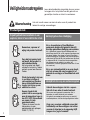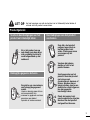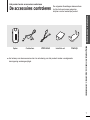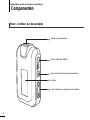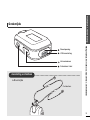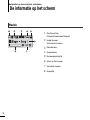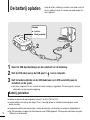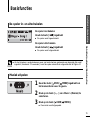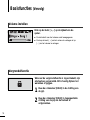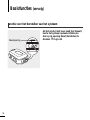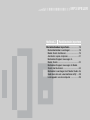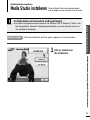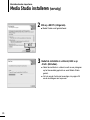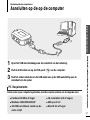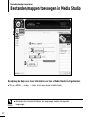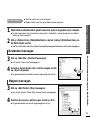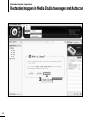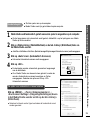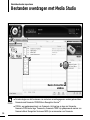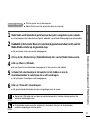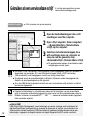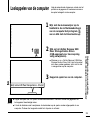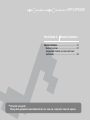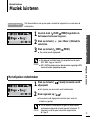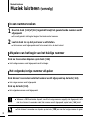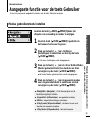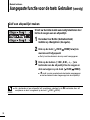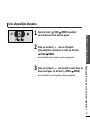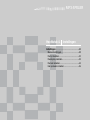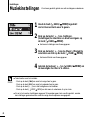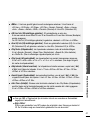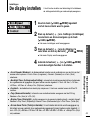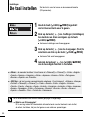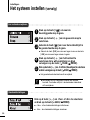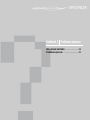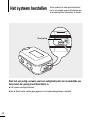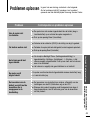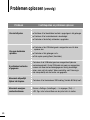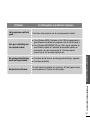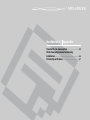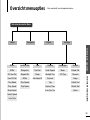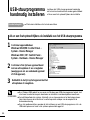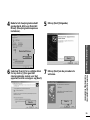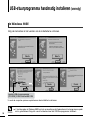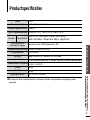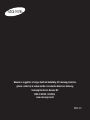Samsung YP-F2RXB Handleiding
- Categorie
- MP3 / MP4-spelers
- Type
- Handleiding


2
Veiligheidsmaatregelen
Lees deze handleiding zorgvuldig door om ervoor
te zorgen dat u het product correct gebruikt om
gevaarlijke situaties en letsel te voorkomen.
Het niet in acht nemen van de instructies voor dit product kan
leiden tot ernstige verwondingen.
W
Productgebruik
Onjuist gebruik kan resulteren in een
explosie, brand of een elektrische schok.
Demonteer, repareer of
wijzig het product niet zelf.
Zorg dat het product niet
nat wordt. Het product is
niet waterbestendig.
Als het product nat wordt,
schakelt u het niet in. Neem
contact op met een Service
Center.
Plaats het product niet een
in vochtige, stoffige of
vuile omgeving. Hierdoor
kan er brand ontstaan en
loopt u het risico op een
elektrische schok.
Bewaar of gebruik het
product niet in een omgeving
waar de temperatuur hoger is
dan 35°C (95°F) (bijvoorbeeld
een sauna of in een
geparkeerde auto).
Tijdens de zomer kan de
temperatuur in een
geparkeerde auto oplopen
tot 80°C (176°F).
Vermijd gehoorbeschadiging
Als u de oordopjes of hoofdtelefoon
gedurende langere tijd gebruikt, kan dit
ernstige gehoorbeschadiging veroorzaken.
Als u gedurende langere tijd wordt blootgesteld aan
geluid hoger dan 85 db, zal dit negatieve gevolgen voor
uw gehoor hebben. Hoe hoger het geluid, hoe groter
de beschadiging aan uw gehoor (een normaal gesprek
vindt plaats op 50 tot 60 db, het geluidsniveau op straat
is ongeveer 80 db). U wordt ten zeerste aangeraden
het volumeniveau op middel in te stellen (het
middelniveau is normaal gesproken minder dan 2/3 van
het maximum).
Als u een suizend geluid in uw oren hoort,
stel het volume dan naar beneden bij of
gebruik de oordopjes of hoofdtelefoon niet
meer.
Vermijd het risico op een verkeersongeluk
Gebruik de oordopjes niet als u op een
fiets zit of een auto of motor bestuurt.
Dit kan een ernstig ongeluk veroorzaken. Het is
bovendien in enkele landen bij wet verboden.
Het gebruik van oordopjes op de weg, en vooral bij
oversteekplaatsen, kan tot ernstige ongelukken leiden.
Zorg voor uw eigen veiligheid ervoor dat
het kabeltje van de oordopjes niet achter
uw arm of objecten in de omgeving blijft
hangen als u jogt of wandelt.
Waarschuwing

3
Beschadigingen aan het product
voorkomen
Voorkom dat externe
deeltjes of stof in het
product komen.
Zorg dat u het product
nergens tegen stoot en
laat het product niet
vallen. Plaats geen zware
voorwerpen op het
product.
Spuit geen water op het
product. Maak het product
niet schoon met
chemicaliën als benzeen of
thinner. Hierdoor kan er
brand ontstaan, kunt u een
elektrische schok krijgen en
kan het oppervlak
beschadigd raken.
Plaats het product niet
naast magnetische objecten.
Hierdoor kan het product
niet goed functioneren.
Het niet opvolgen van alle instructies kan tot lichamelijk letsel leiden of
schade aan het product veroorzaken.
C
Productgebruik
Voorkom beschadigingen aan het
product en lichamelijk letsel.
Als u het product om uw
nek draagt, zorg dan dat er
niet overmatig veel kracht
wordt uitgeoefend op het
nekkoord.
Belangrijke gegevens beheren
Zorg dat u een reservekopie
van belangrijke gegevens
maakt.
Houd er rekening mee dat we
niet aansprakelijk zijn
wanneer er gegevens verloren
gaan door een defect,
reparatie of andere oorzaak.
LET OP

4
Inhoud
Hoofdstuk 1. Voorbereiding
Het product en de accessoires
controleren....................................................7
De accessoires controleren .........................7
Componenten ..............................................8
De informatie op het scherm .....................10
Functietoetsen ...........................................11
De batterij opladen .....................................12
Basisfuncties...............................................13
Hoofdstuk 2. Muziekbestanden importeren
Muziekbestanden importeren....................18
Muziekbestanden overdragen ...................18
Media Studio installeren ............................19
Aansluiten op de computer........................21
Bestanden/mappen toevoegen in
Media Studio..............................................22
Bestanden/mappen toevoegen in Media
Studio met Autoscan ................................24
Bestanden overdragen met Media Studio .26
Gebruiken als een verwisselbare schijf .....28
Loskoppelen van de computer ..................29
Hoofdstuk 3. Muziek luisteren
Muziek luisteren..........................................31
Muziek luisteren.........................................31
Aangepaste functie voor de toets User
(Gebruiker).................................................33
Veiligheidsmaatregelen................................2
Inhoud ...........................................................4

5
Hoofdstuk 4. Instellingen
Instellingen..................................................40
Muziekinstellingen .....................................40
De tijd instellen .........................................42
De display instellen....................................43
De taal instellen .........................................44
Het systeem instellen ................................45
Hoofdstuk 5. Problemen oplossen
Het systeem herstellen. .............................48
Problemen oplossen .................................49
Hoofdstuk 6. Appendix
Overzicht van menuopties.........................53
USB-stuurprogramma handmatig
installeren....................................................54
Productspecificaties ..................................57

Hoofdstuk 1. Voorbereiding
Het product en de accessoires
controleren....................................................7
De accessoires controleren .........................7
Componenten ..............................................8
De informatie op het scherm .....................10
Functietoetsen ...........................................11
De batterij opladen .....................................12
Basisfuncties...............................................13
MP3-SPELER

7
Hoofdstuk 1. Voorbereiding
Het product en de accessoires controleren
Speler Oortelefoon
USB-kabel
Installatie-cd
Riemclip
■
Het ontwerp van de accessoires kan ter verbetering van het product zonder voorafgaande
kennisgeving worden gewijzigd.
Het product en de accessoires controleren
De accessoires controleren
De volgende afbeeldingen dienen alleen
ter illustratie en kunnen enigszins
afwijken van het werkelijke product.

8
Display
Toets Nummer verplaatsen/snel zoeken
Toets Gebruiker/ MENU
Toets Aan/uit en Afspelen/onderbreken
Aansluiting oortelefoon
Het product en de accessoires controleren
Componenten
Voor-, rechter- en bovenzijde

9
Volumetoetsen
Onderzijde
Schakelaar Hold
Resetopening
USB-aansluiting
Aansluiting oortelefoon
√
Bovenzijde
Oortelefoon
Hoofdstuk 1. Voorbereiding
Het product en de accessoires controleren

10
Het product en de accessoires controleren
De informatie op het scherm
Muziek
1
Play/Pause/Stop
(Afspelen/Onderbreken/Stoppen)
2
Huidig Nummer/
totale aantal nummers
7
Statusbalk afspelen
4
Afspeelmodus
3
Geluidsmodus
5
Resterende batterijtijd
8
Afspeeltijd
6
Artiest en titel nummer

11
Toetsen Functies en gebruik
■ Ingedrukt houden om de speler in en uit te schakelen.
■ Kort indrukken voor afspelen/onderbreken.
HOLD
■ Ingedrukt houden om het menuscherm weer te geven.
■ Kort indrukken voor gebruikersinstellingen – Navigation/Repeat AB/
DNSe/Play Speed/Play Mode (AB herhalen/EQ/Afspeelsnelheid/Afspeelmodus)
HOLD
■ Ingedrukt houden om nummers snel te scannen.
■ Kort indrukken om het naar het vorige nummer te gaan of het huidige
nummer vanaf het begin af te spelen.
HOLD
■ Ingedrukt houden om nummers snel te scannen.
■
Kort indrukken om naar het volgende nummer te gaan.
HOLD
■ Duw de schakelaar in de richting van de pijl om de functietoetsen te
vergrendelen.
HOLD
■ Met een puntig voorwerp indrukken om het systeem te herstellen.
HOLD
■ Kort indrukken om het volume te verhogen of om naar een bovenliggend
item in het menu te gaan.
HOLD
■
Kort indrukken om het volume te verlagen of om naar een onderliggend
item in het menu te gaan.
HOLD
Hoofdstuk 1. Voorbereiding
Het product en de accessoires controleren
Het product en de accessoires controleren
Functietoetsen

12
Display
■
Opladen...
■
Volledig opgeladen
1
Open het USB-beschermkapje aan de onderkant van de behuizing.
2
2
Sluit de USB-kabel aan op de USB-poort ( ) van de computer.
3
3
Sluit het andere uiteinde van de USB-kabel aan op de USB-aansluiting aan de
onderkant van de speler.
De batterij opladen
Laad de batterij volledig op voordat u de speler voor het
eerst in gebruik neemt of wanneer de speler enige tijd
niet is gebruikt.
Batterij gebruiken
■ Opladen en bewaren bij een temperatuur tussen 5°C en 35°C (40°F en 95°F).
■ Laad de batterij niet te lang op (niet langer 12 uur). Overmatig opladen of ontladen kan de levensduur van de
batterij verkorten.
■ Aangezien een batterij een verbruiksitem is, neemt de levensduur van de batterij na verloop van tijd geleidelijk af.
■ De USB-verbinding is mogelijk niet stabiel wanneer u een USB-hub gebruikt. Sluit de speler rechtstreeks aan op de
USB-poort van de computer.
■
Het duurt ongeveer 2,5 uur voordat de batterij volledig is opgeladen. Dit kan enigszins variëren,
afhankelijk van de computeromgeving.

13
Hoofdstuk 1. Voorbereiding
De batterij opladen/Basisfuncties
Basisfuncties
Houd de toets
[ USER/ MENU]
ingedrukt om
het menuscherm weer te geven.
De speler in- en uitschakelen
De speler inschakelen
Houd de toets
[]
ingedrukt.
■
De speler wordt ingeschakeld.
De speler uitschakelen
Houd de toets
[]
ingedrukt.
■
De speler wordt uitgeschakeld.
Muziek afspelen
1
Druk op de toets
[ USER/ MENU]
.
■
De muziek wordt afgespeeld.
3
2
Druk op de toets [ +, - ] om <Music> (Muziek) te
selecteren.
■
Als het afspelen is onderbroken en geen van beide toetsen gedurende een bepaalde tijd wordt
ingedrukt (standaard: 10 seconden), wordt de speler automatisch uitgeschakeld.
√
Pagina 42
OPMERKING

14
Basisfuncties (Vervolg)
Volume instellen
Druk op de toets [ +, - ] op de zijkant van de
speler.
■
De statusbalk voor het volume wordt weergegeven.
■
Druk op de toets [ + ] om het volume te verhogen of op
[ – ] om het volume te verlagen.
Vergrendelfunctie
Wanneer de vergrendelfunctie is ingeschakeld, zijn
alle toetsen vergrendeld. Dit is handig tijdens het
wandelen of joggen.
1
Duw de schakelaar [HOLD] in de richting van
de pijl.
2
Duw de schakelaar [HOLD] in tegengestelde
richting van de pijl om de toetsen te
ontgrendelen.

15
Hoofdstuk 1. Voorbereiding
Basisfuncties
Bestanden zoeken met <Navigation> (Navigatie)
U kunt eenvoudig bestanden zoeken met de functie <Navigation> (Navigatie)
5
Gebruik de toets
[
√√
I
] om naar de bestandslijst in
de geselecteerde map te gaan.
■
Gebruik de toets [
√√
I
] om omlaag en de toets
[
lœœ
]
om
omhoog te gaan.
4
Druk op de toets [ +, - ] om de gewenste map te
selecteren.
7
Druk op de toets
[].
■
Het bestand wordt afgespeeld.
Houd de toets
[ USER/ MENU]
ingedrukt om
het menuscherm weer te geven.
1
Druk op de toets
[ USER/ MENU]
.
■
De map <Navigation> (Navigatie) wordt weergegeven.
3
Druk op de toets [+, - ] om het gewenste bestand te
selecteren.
6
2
Druk op de toets [ +, - ] om <Navigation>
(Navigatie) te selecteren.

16
Resetopening
Basisfuncties (vervolg)
unctie voor het herstellen van het systeem
Als het product niet meer goed functioneert,
kunt u het systeem opnieuw initialiseren
door op de opening Reset (Herstellen) te
drukken.
√√
Pagina 48

Hoofdstuk 2. Muziekbestanden importeren
Muziekbestanden importeren....................18
Muziekbestanden overdragen ...................18
Media Studio installeren ............................19
Aansluiten op de computer........................21
Bestanden/mappen toevoegen in
Media Studio..............................................22
Bestanden/mappen toevoegen in Media
Studio met Autoscan ................................24
Bestanden overdragen met Media Studio .26
Gebruiken als een verwisselbare schijf .....28
Loskoppelen van de computer ..................29
MP3-SPELER

18
Muziekbestanden overdragen
Muziekbestanden importeren
Muziekbestanden overdragen
■
Bestanden van uw computer overdragen naar de speler met Media Studio
√
Pagina 26
■
Bestanden van uw computer overdragen naar de speler met de functies ‘Kopiëren’ en ‘Plakken’
(verwisselbare schijf)
√
Pagina 28
Volg de onderstaande stappen om bestanden over te dragen.
Als u muziekbestanden wilt afspelen met de speler, moet u MP3-,WMA-, Audio-,
ASF-, Ogg-bestanden of andere bestanden met een ondersteunde indeling van
uw computer overdragen naar de speler.

19
Hoofdstuk 2. Muziekbestanden importeren
Muziekbestanden overdragen/Media Studio installeren
Media Studio installeren
Gebruik Media Studio om muziekbestanden
over te dragen van uw computer naar de speler.
Muziekbestanden importeren
Voordat u begint!
Plaats de installatie-cd die bij de speler is geleverd, in het cd-romstation.
Als Media Studio niet automatisch wordt geïnstalleerd
■ I
Installeer het programma op een computer met Windows 2000 of Windows XP nadat u zich
hebt aangemeld als beheerder. Raadpleeg de handleiding voor meer informatie over hoe u
zich aanmeldt als beheerder.
LET OP
1
Klik op <Install now>
(Nu installeren).

20
Media Studio installeren (vervolg)
Muziekbestanden importeren
2
Klik op <NEXT> (Volgende).
■
Media Studio wordt geïnstalleerd.
3
Nadat de installatie is voltooid, klikt u op
<Exit> (Afsluiten).
■
Nadat de installatie is voltooid, wordt er een pictogram
op het bureaublad geplaatst en wordt Media Studio
gestart.
■
Als het venster Autotscan bevestigen, zie pagina 25
om de instellingen aan te passen.

21
Media Studio installeren/Aansluiten op de op de computer
Aansluiten op de op de computer
Muziekbestanden importeren
Hoofdstuk 2. Muziekbestanden importeren
PC Requirements
■
Pentium 300 MHz of hoger
■
Windows 98SE/ME/2000/XP
■
100 MB beschikbare ruimte op de
vaste schijf
■
Cd-romstation (2X of hoger)
■
USB-poort 2.0
■
DirectX 9.0 of hoger
Om de speler op uw computer te gebruiken, moet de computer voldoen aan de volgende eisen:
1
Open het USB-beschermkapje aan de onderkant van de behuizing.
2
Sluit de USB-kabel aan op de USB-poort ( ) van de computer.
3
Sluit het andere uiteinde van de USB-kabel aan op de USB-aansluiting aan de
onderkant van de speler.

22
3
3
2
Bestanden/mappen toevoegen in Media Studio
Muziekbestanden importeren
Raadpleeg de Help voor meer informatie over hoe u Media Studio kunt gebruiken.
■
Klik op <MENU>
➝
<Help>
➝
<Help> in het menu boven in Media Studio.
OPMERKING
■
Bestanden die al aan de bibliotheek zijn toegevoegd, worden niet nogmaals
toegevoegd.

23
4
4
Bestanden/mappen toevoegen in Media Studio
1
Media Studio wordt automatisch gestart wanneer de speler is aangesloten op de computer.
■
Als het programma niet automatisch wordt gestart, dubbelklikt u op het pictogram voor Media
Studio op het bureaublad.
2
Klik op <Media Library> (Mediabibliotheek) en de tab <Library> (Bibliotheek) links van
het Media Studio-venster.
■
Add File>/<Add Folder>/<Auto Scan> (Bestand toevoegen/Map toevoegen/Automatisch scannen) wordt weergegeven.
3
Klik op <Add File> (Bestand toevoegen).
■
Het venster Open wordt weergegeven.
4
Selecteer de bestanden die u wilt toevoegen en klik
op <Open>(Openen).
■
De geselecteerde bestanden worden toegevoegd aan de lijst.
Voordat u begint!
■
Sluit de speler aan op de computer.
■
Media Studio moet zijn geïnstalleerd op de computer.
Bestanden toevoegen
3
Klik op <Add Folder> (Map toevoegen).
■
Het venster Browse Folder (Map zoeken) wordt weergegeven.
4
Selecteer de map die u wilt toevoegen en klik op <OK>.
■
De geselecteerde map wordt toegevoegd aan de lijst.
Mappen toevoegen
Hoofdstuk 2. Muziekbestanden importeren

24
3
Bestanden/mappen in Media Studio toevoegen met Autoscan
Muziekbestanden importeren

25
4
Bestanden/mappen in Media Studio toevoe-
gen met Autoscan
1
Media Studio wordt automatisch gestart wanneer de speler is aangesloten op de computer.
■
Als het programma niet automatisch wordt gestart, dubbelklikt u op het pictogram voor Media
Studio op het bureaublad.
2
Klik op <Media Library> (Mediabibliotheek) en de tab <Library> (Bibliotheek) links van
het Media Studio-venster.
■
<Add File>/<Add Folder>/<Auto Scan> (Bestand toevoegen/Map toevoegen/Automatisch scannen) wordt weergegeven.
3
Klik op <Auto Scan> (Automatisch Scannen).
■
Het venster Automatisch scannen wordt weergegeven.
4
Klik op <OK>.
■
De bestanden worden automatisch gescand en toegevoegd
aan de bibliotheek.
■
Als u Media Studio voor de eerste keer gebruikt, worden de
vensters Automatische scannen bevestigen en Opties
weergegeven. Selecteer de opties en klik op <OK>
Automatisch scannen.
Klik op <MENU>
➝
<Tools> (Hulpprogramma's)
➝
<Environment Settings> (Omgevingsinstellingen) boven
in het Media Studio-venster en klik op de tab <Library>
(Bibliotheek)
■
Selecteer het bereik en het type bestanden dat automatisch moet
worden gescand.
De opties voor automatisch scannen instellen
Voordat u begint!
■
Sluit de speler aan op de computer.
■
Media Studio moet zijn geïnstalleerd op de computer.
Hoofdstuk 2. Muziekbestanden importeren

26
3
5
6
2
Device Connection
window
4
Bestanden overdragen met Media Studio
Muziekbestanden importeren
OPMERKING
■
De technologie voor het herkennen van muziek en verwante gegevens worden geleverd door
Gracenote and Gracenote CDDBR Music Recognition Service
SM
.
■
CDDB is een gedeponeerd merk van Gracenote. Het logotype en logo van Gracenote,
Gracenote CDDB en het logo “Powered by Gracenote CDDB” zijn gedeponeerde merken van
Gracenote.Music Recognition Service en MRS zijn servicemerken van Gracenote.

27
Bestanden overdragen met Media Studio
1
Media Studio wordt automatisch gestart wanneer de speler is aangesloten op de computer.
■
Als het programma niet automatisch wordt gestart, dubbelklikt u op het Media Studio-pictogram op het bureaublad.
3
Klik op de tab <Media Library> (Mediabibliotheek) links van het Media Studio-venster.
2
Dubbelklik in het venster Device Connection (Apparaat aansluiten) rechts van het
Media Studio-venster op de gewenste map.
■
De bestanden in de map worden weergegeven.
4
Klik op <Music> (Muziek).
■
Er wordt een lijst met bestanden weergegeven in het venster in het midden.
■
Koppel de USB-kabel niet los tijden de bestandsoverdracht. Hierdoor kan de speler of de
computer beschadigd raken.
LET OP
■
De bestanden op de computer worden niet verwijderd, zelfs niet als de bestanden
worden overgedragen naar de speler.
OPMERKING
5
Schakel het selectievakje in het venster in het midden in om de
muziekbestanden te selecteren die u wilt overdragen.
■
Het pictogram Overdragen wordt weergegeven.
6
Klik op <Transmit> (Overdragen).
■
De geselecteerde bestanden worden overgedragen naar de speler.
Voordat u begint!
■
Sluit de speler aan op de computer.
■
Media Studio moet zijn geïnstalleerd op de computer.
Hoofdstuk 2. Muziekbestanden importeren

28
Gebruiken als een verwisselbare schijf
Voordat u begint!
■
Sluit de speler aan op de computer.
1
Open de bestanden/mappen die u wilt
overdragen vanaf de computer.
2
Open <My Computer> (Deze computer)
➝
<Removable Disk> (Verwisselbare
schijf) op de computer.
3
Selecteer de bestanden/mappen die u
wilt overdragen naar uw computer en
sleep ze naar de gewenste map
<Removable Disk> (Verwisselbare schijf).
■
De geselecteerde mappen of bestanden worden
overgedragen naar de speler.
■
Wat is DRM?
DRM (Digital Rights Management) is een technologie en service waarmee wordt voorkomen dat
digitale inhoud illegaal wordt gebruikt en waarmee de inkomsten en rechten van de houders van
auteursrechten worden beschermd. DRM-bestanden zijn geladen muziekbestanden waarop een
technologie is toegepast die illegaal kopiëren van legaal aangeschafte MP3-muziek voorkomt.
U kunt de speler gebruiken als een
verwisselbaar opslagapparaat.
■
Het bericht <USB Transferring> (USB-overdracht) wordt weergegeven tijdens het uploaden of
downloaden van bestanden. Als u de USB-kabel loskoppelt terwijl <USB Transferring>
(USB-overdracht) wordt weergegeven, kan dit een storing veroorzaken.
■
De volgorde waarin de muziekbestanden in Windows Verkenner worden weergegeven kan
afwijken van de afspeelvolgorde op het apparaat.
■
Als u een DRM-bestand (geladen bestand) naar een verwisselbare schijf verplaatst, wordt het
bestand niet afgespeeld.
■
S
electeer het bestand dat u wilt opslaan en sleep naar het pictogram voor de verwisselbare
schijf.(In numerieke, alfabetische volgorde) Als u de namen van de muziekbestanden wijzigt in
Windows Verkenner, bijvoorbeeld 001* * *, 002* * *..., worden de muziekbestanden afgespeeld
in de numerieke volgorde.
LET OP
OPMERKING

29
Hoofdstuk 2. Muziekbestanden importeren
Gebruiken als een verwisselbare
schijf/Loskoppelen van de computer
Loskoppelen van de computer
Volg de onderstaande stappen om schade aan het
product en de gegevens te voorkomen wanneer u
de speler loskoppelt van de computer.
1
Wijs met de muisaanwijzer op de
taakbalk in de rechterbenedenhoek
van de computer het pictogram
aan en klik met de linkermuisknop.
2
Klik op het <Safely Remove USB
Mass Storage Device Drive>
(USB-apparaat voor massaopslag
veilig verwijderen).
■
Wanneer u op < Safely Remove USB Mass
Storage Device Drive> klikt, kan het product
niet meer worden geladen, zelfs niet als het
is aangesloten op de computer.
3
Koppel de speler los van de computer.
■
Koppel de speler niet los tijdens de bestandsoverdracht. Hierdoor kunnen de gegevens en
het apparaat beschadigd raken.
■
U kunt de hardware niet verwijderen als bestanden op de speler worden afgespeeld via uw
computer. Probeer het nogmaals nadat het afspelen is voltooid.
LET OP
1
2

Hoofdstuk 3. Muziek luisteren
Muziek luisteren..........................................31
Muziek luisteren.........................................31
Aangepaste functie voor de toets User
(Gebruiker).................................................33
■
Voordat u begint!
Draag het gewenste muziekbestand over van uw computer naar de speler.
MP3-SPELER

31
Hoofdstuk 3. Muziek luisteren
Muziek luisteren
Muziek luisteren
Muziek luisteren
Voordat u begint!
Sluit de oortelefoon aan op de speler, schakel het apparaat in en controleer de
batterijstatus.
1
Druk op de toets
[ ]
terwijl de muziek wordt
afgespeeld.
■
Het afspelen van de muziek wordt onderbroken.
■
Als het afspelen is onderbroken en geen van beide toetsen
gedurende een bepaalde tijd wordt ingedrukt (standaard: 10
seconden), wordt de speler automatisch uitgeschakeld.
√ Page 42
Het afspelen onderbreken
Houd de toets
[ USER/ MENU]
ingedrukt om
het menuscherm weer te geven.
1
Druk op de toets
[ USER/ MENU]
.
■
De muziek wordt afgespeeld.
3
2
Druk op de toets [ +, - ] om <Music> (Muziek) te
selecteren.
■ De volgende muziekbestanden zijn compatibel met de speler:
MP3, WMA, Ogg, en Audio ASF
■ MP1- of MP2-bestanden waarvan alleen de extensie is gewijzigd in MP3,
kunnen niet worden afgespeeld op de speler.
OPMERKING
OPMERKING
2
Druk nogmaals op [ ].
■
De muziek wordt afgespeeld vanaf het punt waar het
afspelen is gestopt.

32
Muziek luisteren
Muziek luisteren (vervolg)
1
Houd de toets
[
lœœ
]
of
[
√√l
]
ingedrukt terwijl het geselecteerde nummer wordt
afgespeeld.
■
Er wordt gezocht richting het begin of het eind van het nummer.
2
Laat de toets los op het punt waar u wilt starten.
■
Het nummer wordt afgespeeld vanaf het moment dat u de toets loslaat.
In een nummer zoeken
Druk na 5 seconden afspelen op de toets [
lœœ
].
■
Het huidige nummer wordt afgespeeld vanaf het begin.
Afspelen van het begin van het huidige nummer
Druk binnen 5 seconden nadat het nummer wordt afgespeeld op de toets [
lœœ
].
■
Het vorige nummer wordt afgespeeld.
Druk op de toets [
√√l
].
■
Het volgende nummer wordt afgespeeld.
Het volgende/vorige nummer afspelen
■
Wanneer u VBR-bestanden afspeelt, wordt het vorige nummer mogelijk niet afgespeeld, zelfs
niet als u binnen 5 seconden nadat het nummer wordt afgespeeld, op de toets [
lœœ
] drukt.
■
Druk binnen 5 seconden na afspelen op de toets [
lœœ
] om naar het vorige nummer te gaan.
LET OP
OPMERKING

33
Muziek luisteren
Aangepaste functie voor de toets Gebruiker
U kunt voor uw gemak veelgebruikte functies aan de toets Gebruiker toewijzen.
1
Houd de toets
[ USER/ MENU]
ingedrukt om
het menuscherm weer te geven.
Gebruik de toets
[ USER/ MENU]
tijdens het
afspelen om eenvoudig de modus te wijzigen.
2
Druk op de toets [ +, - ] om <Settings>
(Instellingen)
te selecteren en druk op de toets
[ USER/ MENU]
.
■
Het menu Instellingen wordt weergegeven.
Modus gebruikerstoets instellen
3
Druk op de toets [ +, - ] om de <User Button Mode>
(Modus gebruikerstoets) te selecteren en druk
vervolgens op de toets
[ USER/ MENU]
.
■
Het menu Modus gebruikerstoets wordt weergegeven.
4
Druk op de toets [ +, - ] om de gewenste modus
voor de gebruikerstoets te selecteren en druk
vervolgens op de toets
[ USER/ MENU]
.
■
<Navigation>
(Navigatie)
: U kunt de weergave van de
bestandsnavigatielijst instellen.
■ <Repeat AB> (AB herhalen) : een gedeelte herhalen
■ <DNSe> : de geluidsinstellingen selecteren.
■ <Play Speed> (Afspeelsnelheid) : schakelen tussen snel
afspelen en langzaam afspelen.
■ <Play Mode> (Afspeelmodus) : herhaald afspelen.
Hoofdstuk 3. Muziek luisteren
Muziek luisteren/Aangepaste functie
voor de toets Gebruiker

34
Zelf een afspeellijst maken
2
Druk op de toets
[ USER/ MENU]
terwijl de
muziek wordt afgespeeld.
■
De lijst met bestanden in de map wordt weergegeven.
1
De modus User Button (Gebruikerstoets)
instellen op <Navigation>
(Navigatie)
.
U kunt uw favoriete muziek eenvoudig beluisteren door
het toe te voegen aan een afspeellijst.
Muziek luisteren
Aangepaste functie voor de toets Gebruiker (vervolg)
3
Druk op de toetsen [ lœœ , √√l , + , - ] om
bestanden aan de afspeellijst toe te voegen en
druk vervolgens op de toets
[ USER/ MENU]
.
■
wordt voor de geselecteerde bestanden weergegeven
en de bestanden worden toegevoegd aan de afspeellijst.
■
Als u bestanden uit een afspeellijst wilt verwijderen, selecteert u de -bestanden die u wilt
verwijderen en drukt u nogmaals op de toets
[ USER/ MENU]
.
OPMERKING

35
Aangepaste functie voor de toets Gebruiker
Een afspeellijst afspelen
1
Houd de toets
[ USER/ MENU]
ingedrukt
om het menuscherm weer te geven.
2
Druk op de toets [ +, - ] om de <Playlist>
(Afspeellijst) te selecteren en druk op de toets
[ USER/ MENU]
.
■
De afspeellijst die u opgeeft, wordt weergegeven.
3
Druk op de toets [ +, - ] om de lijst te selecteren en
druk vervolgens op de toets
[ USER/ MENU]
.
■
De bestanden in de afspeellijst worden afgespeeld.
Hoofdstuk 3. Muziek luisteren

36
Muziek luisteren
Aangepaste functie voor de toets Gebruiker (vervolg)
Om de gewenste muziek te vinden met de navigatiefunctie
1
De modus User Button (Gebruikerstoets)
instellen op <Navigation>
(Navigatie)
.
3
Druk op de toets [ lœœ] om naar de bovenliggende
map te gaan.
6
Druk op de toets [ +, - ] om het gewenste
bestand te selecteren.
2
Druk op de toets
[
USER
/ MENU]
terwijl de
geselecteerde muziek wordt afgespeeld.
■
De lijst met bestanden in de map wordt weergegeven.
7
Druk op de toets
[]
.
■
Het bestand wordt afgespeeld.
5
Gebruik de toets [
√√l
] om naar de bestandslijst
in de geselecteerde map te gaan.
■
Gebruik de toets [
√√l
] om naar een lager niveau en de
toets [
lœœ
] om naar een hoger niveau te gaan.
Druk op de toets [ +, - ] om de gewenste map te
selecteren.
4

37
Aangepaste functie voor de toets Gebruiker
1
Stel de Modus gebruikerstoets in op <Repeat AB>
(AB herhalen) en speel het gewenste bestand af.
Deze functie stelt u in staat om een bepaald gedeelte
van een nummer meerdere keren achter elkaar te
beluisteren. Dit wordt aanbevolen bij taalverwerving.
2
Druk op de toets
[
USER
/ MENU]
aan het
begin van het gedeelte dat u wilt herhalen.
■
Het startpunt is nu ingesteld en in de display verschijnt
<A >
.
3
Druk nogmaals op de toets
[
USER
/ MENU]
om het einde van het gedeelte in te stellen dat
u wilt herhalen.
■ <A B>
wordt weergegeven en het opgegeven gedeelte
wordt herhaald afgespeeld.
Een gedeelte herhalen
Druk nogmaals op de toets
[
USER
/ MENU]
tijdens de herhaling.
■
Het herhalen van het gedeelte wordt geannuleerd.
Het herhalen van een gedeelte annuleren
■
Het herhalen van een gedeelte wordt in de volgende gevallen automatisch geannuleerd.
-
Wanneer de toets
[
lœœ
]
of
[
√√l
]
wordt ingedrukt om naar het vorige nummer te gaan.
-
Het startpunt van het te herhalen gedeelte is ingesteld, maar het eindpunt is niet
ingesteld voor het einde van het huidige nummer.
Hoofdstuk 3. Muziek luisteren
OPMERKING

38
Muziek luisteren
Aangepaste functie voor de toets Gebruiker (vervolg)
Stel de Modus gebruikerstoets in op <DNSe> en druk op de toets
[
USER
/ MENU]
.
■ DNSe-modus schakelt telkens als u op de toets drukt, in deze volgorde tussen de volgende modi
<NORMAL> <ROCK> <HOUSE> <JAZZ> <DANCE> <BALLAD> <R&B> <CLASSICAL> <USER EQ>
<3D USER> <3D STUDIO> <3D STAGE> <3D CLUB>.
De DNSe-toets gebruiken
Stel de Modus gebruikerstoets in op <Play Speed>
(Afspeelsnelheid)
en druk op de toets
[
USER
/ MENU]
.
■ De afspeelsnelheid wordt telkens als erop de toets wordt gedrukt, in de volgende volgorde gewijzigd: <x0.7>
<x0.8> <x0.9> <x1.0> <x1.1> <x1.2> <x1.3>.
De toets Afspeelsnelheid gebruiken
Stel de Modus gebruikerstoets in op <Play Mode>
(Afspeelmodus)
en druk op de toets
[
USER
/ MENU]
.
■
De afspeelmodus wordt telkens als erop de toets wordt gedrukt, in de volgende volgorde gewijzigd
<Normal> (Normaal), <Repeat One> (Eén herhalen), <Repeat All> (Alles herhalen), <Shuffle All> (Alles
in willekeurige volgorde afspelen).
De toets Afspeelmodus gebruiken

Hoofdstuk 4. Instellingen
Instellingen..................................................40
Muziekinstellingen .....................................40
De tijd instellen .........................................42
De display instellen....................................43
De taal instellen .........................................44
Het systeem instellen ................................45
MP3-SPELER

40
Instellingen
Muziekinstellingen
U kunt een geschikt geluid voor elk muziekgenre selecteren.
1
Houd de toets
[
USER
/ MENU]
ingedrukt
om het menuscherm weer te geven.
2
Druk op de toets [ +, - ] om <Settings>
(Instellingen) te selecteren en druk vervolgens op
de toets
[
USER
/ MENU]
.
■
Het menu Instellingen wordt weergegeven.
3
Druk op de toets [ +, - ] om de <Music> (Muziek) te
selecteren en druk op de toets
[
USER
/ MENU]
.
■
Het menu Muziek wordt weergegeven.
4
Gebruik de toetsen [ +, - ] en
[
USER
/ MENU]
om
de benodigde functies in te stellen.
■
Toetsfuncties voor het instellen.
-
Druk op de toets [lœœ] om naar het vorige item te gaan.
-
Druk op de toets [√√l] om naar het volgende item te gaan.
-
Druk op de toets [+, -] om in het huidige menu te bladeren.
-
Druk op de toets
[ USER/ MENU]
om het menu te selecteren of op te slaan.
■
Als er in het venster Instellingen ongeveer 30 seconden geen toets wordt ingedrukt, worden
de instellingen geannuleerd en wordt de vorige functie opnieuw weergegeven.
OPMERKING

41
Hoofdstuk 4. Instellingen
Muziekinstellingen
■
<DNSe> : U kunt een geschikt geluid voor elk muziekgenre selecteren. U kunt kiezen uit
<3D-User>, <3D-Studio>, <3D-Stage>, <3D-Club>, <Normal> (Normaal), <Rock>, <House>,
<Jazz>, <Dance>, <Ballad>, <R&B>, <Classical> (Klassiek) of <User EQ> (Gebruikers EQ).
■
<3D User Set> (3D-instellingen gebruiker) : 3D-geluidseffecten en extra bas.
Er kan een waarde tussen 00 en 05 voor 3D en tussen 00 en 03 voor Bass Enhance (Basdiepte)
worden opgegeven.
Om 3D User Set (3D-instellingen gebruiker) te gebruiken, selecteert u <3D-User> in <DNSe>.
■
<
User EQ Set
> (EQ-instellingen gebruiker)
:
Direct een geluidseffect selecteren (EQ). Als u User
EQ (Gebruikers-EQ) wilt gebruiken, selecteert u <User EQ> (Gebruikers-EQ) in <DNSe>.
■
<
Play Mode
> (Afspeelmodus)
:
de afspeelmodus selecteren, zoals de herhaalinstellingen.
U kunt <Normal> (Normaal), <Repeat One> (Eén herhalen), <Repeat All> (Alles herhalen),
en <Shuffle All> (Alles in willekeurige volgorde afspelen) en <Intro>.
■
<
Play Speed
> (Afspeelsnelheid)
:
de afspeelsnelheid van muziek-/stemopnames aanpassen.
U kunt
<x0.7> <x0.8> <x0.9> <x1.0> <x1.1> <x1.2> or <x1.3>
selecteren. (Hoe hoger het getal,
het sneller de afspeelsnelheid.)
■
<
Skip Interval
> (Interval overslaan)
:
het afspeelinterval instellen wanneer u op de toets
[ lœœ ]
of
[ √√l]
drukt tijdens het afspelen. U kunt
<1 Track> <03 Sec> <05 Sec> <07 Sec> <10 Sec>
<30 Sec>
of
<01 Min>
selecteren.
■
<
Search Speed
> (Zoeksnelheid)
:
de zoeksnelheid instellen, voor de toets
[ lœœ ]
of
[ √√l]
die
u ingedrukt houdt tijdens het afspelen. U kunt
<01 Sec> <03 Sec> <05 Sec> <10 Sec> <15 Sec>
<20 Sec> <30 Sec>
of
<01 Min>
.
■
<
Intro Time
> (Introtijd)
:
Wanneer u de introfunctie selecteert in de <Play Mode> (Afspeelmodus),
wordt het begin van het bestand afgespeeld voor het aantal seconden dat u hebt opgegeven.
U kunt
<10 Sec> <20 Sec> <30 Sec>
of
<60 Sec>
selecteren.
■
Voor een VBR- of Ogg-bestand zijn de functies Interval voor overslaan en Zoeksnelheid
mogelijk niet helemaal exact.
■
Wat is DNSe?
DNSe is een geluidseffect voor MP3-spelers die ontwikkeld is door Samsung en bestaat uit
3D. De 3D-modus voegt een stereofonisch geluidseffect toe aan de muziek.
OPMERKING

42
Instellingen
Tijd instellen
U kunt functies instellen zoals Slaapstand en Auto Automatisch
uitschakelen.
1
Houd de toets
[
USER
/ MENU]
ingedrukt
om het menuscherm weer te geven.
2
Druk op de toets [ +, - ] om <Settings>
(Instellingen)
te selecteren en druk vervolgens op de toets
[
USER
/ MENU]
.
■ Het menu Instellingen wordt weergegeven.
3
Druk op de toets [ +, - ] om de <Time> te selecteren
en druk op de toets
[
USER
/ MENU]
.
■
Het menu Tijd wordt weergegeven.
4
Gebruik de toetsen [ +, - ] en
[
USER
/ MENU]
om de benodigde functies in te stellen.
■
<Time Set> (Huidige tijdsinstelling) : U kunt de huidige datum en tijd instellen.
■
<Sleep> (Automatische) : het apparaat wordt na de opgegeven tijd automatisch uitgeschakeld.
Selecteer <Off> <15 Min > <30 Min> <60 Min> <90 Min> <120 Min>.
■
<Auto Power Off> (Automatisch uitschakelen) :de speler wordt automatisch uitgeschakeld als het
afspelen is onderbroken en er gedurende de opgegeven tijd geen toetsen worden ingedrukt.
Selecteer <Off> <05 Sec> <10 Sec> <15 Sec> <30 Sec> <01 Min> of <03 Min>.
Huidige tijdsinstelling
Druk op de toets [ lœœ ] of [√√l] om naar een
gewenste locatie te gaan en gebruik vervolgens de
toetsen [ + , - ] om de datum en tijd in te stellen.
Wanneer alle instellingen zijn voltooid, gaat u naar
<OK> en drukt u op de toets
[ USER/ MENU]
.
■
Instelling van huidige tijd is voltooid.
1
2

Hoofdstuk 4. Instellingen
43
Tijd instellen/
De display instellen
1
Houd de toets
[
USER
/ MENU]
ingedrukt
om het menuscherm weer te geven.
2
Druk op de toets [ +, - ] om <Settings>
(Instellingen)
te selecteren en druk vervolgens op de toets
[
USER
/ MENU]
.
■ Het menu Instellingen wordt weergegeven.
3
Druk op de toets [ +, - ] om de <Display> te
selecteren en druk op de toets
[
USER
/ MENU]
.
■
Het menu Display wordt weergegeven.
4
Gebruik de toetsen [ +, - ] en
[
USER
/ MENU]
om de benodigde functies in te stellen.
Instellingen
De display instellen
U kunt functies instellen met betrekking tot het bladeren,
de achtergrondverlichting en andere displayweergaven.
■
<Scroll Speed> (Bladeren) : de bladersnelheid instellen om de snelheid van voor de titel van het
nummer aan te passen. U kunt <Slow> (Langzaam), <Normal> (Normaal) en <Fast> (Snel)
selecteren.
■
<Backlight Time> (Achtergrondverlichting) : automatisch de achtergrondverlichting uitschakelen
als er gedurende de opgegeven tijd geen toetsen worden ingedrukt. U kunt <05 Sec>, <15 Sec>,
<30 Sec>, <60 Sec> of <Always On> (Altijd aan) selecteren.
■
<Contrast> : de helderheid van de display aanpassen. U kunt een waarde tussen de 00 en 10
instellen.
■
<Tag> (Nummerinformatie) : informatie voor muziekbestanden weergeven met de ID3-tag.
Selecteer <On> (Aan) of <Off> (Uit).
■
<Display Time> (Displaytijd) : de tijd weergeven in de gewenste indeling terwijl u muziek afspeelt.
Selecteer <Play Time> (Afspeeltijd) <Remain Time> (Resterende tijd) of <Total Time> (Totale tijd).
■
<Screen Saver Term> (Termijn schermbe) : U kunt instellen dat de klok wordt weergegeven op
het scherm en weer verdwijnt als er gedurende de opgegeven tijd geen toetsen worden ingedrukt.
U
kunt
<Off>
(Uit)
<05 Sec> <10 Sec> <30 Sec> <01 Min> <05 Min> <10 Min>
of
<Always On>
(Altijd
aan) selecteren.

44
Instellingen
De taal instellen
Stel de taal in voor het menu en de nummerinformatie
(ID3-parameter).
1
Houd de toets
[
USER
/ MENU]
ingedrukt
om het menuscherm weer te geven.
2
Druk op de toets [ +, - ] om <Settings>
(Instellingen)
te selecteren en druk vervolgens op de toets
[
USER
/ MENU]
.
■ Het menu Instellingen wordt weergegeven.
3
Druk op de toets [ +, - ] om de <Language> (Taal) te
selecteren en druk op de toets
[
USER
/ MENU]
.
■
Het menu Taal wordt weergegeven.
4
Gebruik de toetsen [ +, - ] en
[
USER
/ MENU]
om de benodigde functies in te stellen.
■
<Menu> : de menutaal instellen. U kunt kiezen uit <Chinese(S)> <Chinese(T)> <Dutch> <English>
<French> <German> <Hungarian> <Italian> <Japanese> <Korean> <Polish> <Portuguese>
<Russian> <Spanish> en <Swedish>.
■
<ID3-Tag> : de taal voor de nummerinformatie selecteren. U kunt kiezen uit <Afrikaans> <Basque>
<Catalan> <Chinese(S)> <Chinese(T)> <Czech> <Danish> <Dutch> <English> <Estonian>
<Finnish> <French> <German> <Greek> <Hrvatski> <Hungarian> <Icelandic> <Italian> <Japanese>
<Korean> <Norwegian> <Polish> <Portuguese> <Romany> <Russian> <Slovak> <Slovene>
<Spanish> <Swedish> <Thai> <Turkish> en <Vietnamese>.
■
De ondersteunde talen kunnen worden gewijzigd of toegevoegd.
■
What is een ID3-parameter?
Dit is een tag in een MP3-bestand die informatie bevat over het bestand, zoals de titel,
de artiest, het album, het jaar, het genre en een veld voor opmerkingen.
OPMERKING

Hoofdstuk 4. Instellingen
45
De taal instellen/
Het systeem instellen
Instellingen
Het systeem instellen
U kunt het standaardvolume, de functie voor
hervatten en geluidssignalen instellen.
1
Houd de toets
[
USER
/ MENU]
ingedrukt
om het menuscherm weer te geven.
2
Druk op de toets [ +, - ] om <Settings>
(Instellingen)
te selecteren en druk vervolgens op de toets
[
USER
/ MENU]
.
■ Het menu Instellingen wordt weergegeven.
3
Druk op de toets [ +, - ] om <System> (Systeem) te
selecteren en druk op de toets
[
USER
/ MENU]
.
■ Het menu Syteem wordt weergegeven.
4
Gebruik de toetsen [ +, - ] en
[
USER
/ MENU]
om de benodigde functies in te stellen.
■
<Delete File> (Verwijderen) : Bestanden zoeken en verwijderen in het scherm Navigatie.
√ Pagina 46
■
<Resume> (Hervatten) : het beginpunt opgeven voor het opnieuw afspelen nadat de muziek
waarnaar u luistert, is gestopt. Als <Off> (Uit) is geselecteerd, wordt het laatste bestand waarnaar
u luistert, afgespeeld vanaf het begin. Als <On> (Aan) is geselecteerd, wordt het laatste bestand
afgespeeld vanaf het punt waar deze voor het laatst is gestart.
■
<Beep> (Geluidssignaal) : het geluidssignaal voor de bediening van de toetsen inschakelen of
uitschakelen. U kunt <On> (Aan) of <Off> (Uit) selecteren.
■
<Default Vol> (Standaardvolume) : u kunt voor het standaardvolume een waarde tussen 00 en 30
(max.) opgeven.
Als de speler wordt ingeschakeld nadat een volume is ingesteld dat hoger is dan het
standaardvolume, wordt de muziek afgespeeld met het standaardvolume.
Als de speler wordt ingeschakeld nadat het volume is aangepast binnen het standaardvolume,
wordt de muziek afgespeeld met het vorige volumeniveau.
■
<Default Set> (Standaardinstellingen) : de standaardwaarden voor alle instellingen worden
hersteld. √ Pagina 46
■
<About> (Informatie) : versie van de firmware, aantal opgeslagen bestanden, beschikbaar
geheugen weergeven.
■
Het ingebouwde eheugen
Er is in werkelijkheid iets
minder geheugen
beschikbaar dan wordt
aangegeven, aangezien
de interne firmware ook
een gedeelte van het
geheugen gebruikt.
OPMERKING

46
Het systeem instellen (vervolg)
Instellingen
Druk op d toets [ +, - ] om <Yes> of <No> te selecteren
en druk op de toets
[
USER
/ MENU]
.
■ <Yes> : alle standaardinstellingen initialiseren.
■ <No> : de standaardinstellingen annuleren.
Een bestand verwijderen
Standaardinstellingen
Druk op de toets [ l
œœœœ
] om naar de
bovenliggende map te gaan.
Druk op de toets [ +, - ] om de gewenste map te
selecteren.
Gebruik de toets
[
√√√√
l
]
om naar de bestandslijst in
de geselecteerde map te gaan.
■
Gebruik de toets
[
√√l
]
om naar een lager niveau en de toets
[
lœœ
]
om naar een hoger niveau te gaan.
Druk op de toets [ +, - ] om het bestand te
selecteren dat u wilt verwijderen en druk
vervolgens op de toets
[
USER
/ MENU].
Druk op de toets [ +, - ] om <Confirm> (Bevestigen) te selecteren
en druk vervolgens op de toets
[ USER/ MENU].
■
Het geselecteerde bestand wordt verwijderd.
■
Bestanden die zijn verwijderd, kunnen niet worden
hersteld. Controleer altijd of u de bestanden inderdaad
wilt verwijderen.
LET OP
1
2
3
4
5

Hoofdstuk 5. Problemen oplossen
Het systeem herstellen. .............................48
Problemen oplossen .................................49
MP3-SPELER

Resetopening
48
Het systeem herstellen
Als het product niet meer goed functioneert,
kunt u het systeem opnieuw initialiseren door
op de opening Reset (Herstellen) te drukken.
Druk met een puntig voorwerp, zoals een veiligheidsspeld, aan de onderzijde van
het product de opening Reset (Herstellen) in.
■
Het systeem wordt geïnitialiseerd.
■
Met de Reset-functie worden geen gegevens in het ingebouwde geheugen verwijderd.

49
Hoofdstuk 5. Problemen oplossen
Het systeem herstellen/
Problemen oplossen
Problemen oplossen
In geval van een storing, controleert u het volgende.
Als het probleem zich blijft voordoen, kunt u contact
opnemen met het dichtstbijzijnde Samsung Service Center.
Kan de speler niet
inschakelen.
De toetsen werken niet.
Het scherm wordt niet
ingeschakeld.
De speler wordt
uitgeschakeld.
Probleem
Controlepunten en problemen oplossen
■
De speler kan niet worden ingeschakeld als de batterij leeg is.
Laad de batterij op en schakel de speler nogmaals in.
■
Druk op de opening Reset (Herstellen).
■ Controleer of de schakelaar [HOLD] in de richting van de pijl is geduwd.
■ Controleer of u op de juiste toets hebt gedrukt, en druk nogmaals op de toets.
■ Druk op de opening Reset (Herstellen).
■
Als de optie <Backlight Time> (Achtergrondverlichting) is
ingeschakeld in <Settings> (Instellingen)
➝
<Display>, is het
scherm mogelijk uitgeschakeld. Druk op een toets om het scherm
weer in te schakelen.
■
Het scherm is mogelijk niet goed zichtbaar in vol zonlicht.
De speler wordt automatisch uitgeschakeld wanneer de batterij leeg
is. Laad de batterij op
De levensduur van de
batterij verschilt met de
levensduur die is
aangegeven in de
handleiding.
■
De levensduur van de batterij kan variëren, afhankelijk van de
instellingen voor de EQ (Gebruikers-eq) en de LCD.
■
Wanneer het product langdurig wordt blootgesteld aan lage of
hoge temperaturen, kan dit ten koste gaan van de levensduur
van het product.

50
Problemen oplossen (vervolg)
Kan niet afspelen.
Kan geen bestanden
uploaden.
Er ontbreken bestanden
of gegevens.
Abnormale afspeeltijd
tijdens het afspelen.
■
Controleer of het beschikbare bestand is opgeslagen in het geheugen.
■
Contoleer of het muziekbestand is beschadigd.
■
Controleer of de batterij voldoende is opgeladen.
■
Controleer of de USB-kabel goed is aangesloten en sluit deze
opnieuw aan.
■
Controleer of het geheugen vol is.
■
Druk op de opening Reset (Herstellen).
Controleer of de USB-kabel goed was aangesloten tijdens de
bestandsoverdracht. Als de USB-kabel niet goed was aangesloten,
kunnen niet alleen de bestanden/gegevens ernstig beschadigd
raken, maar ook het product. Wees voorzichtig, want Samsung is
niet aansprakelijk voor het verlies van gegevens.
Controleer of het bestand een VBR-indeling (Variable Bit Rate) heeft.
Abnormale weergave
van bestandsnaam.
Ga naar <Settings> (Instellingen)
➝
<Language> (Taal)
➝
<ID3-Tag> in het scherm Menu om de juiste taal in te stellen.
Probleem
Controlepunten en problemen oplossen

51
Problemen oplossen
Het programma werkt niet
goed.
Kan geen verbinding met
de computer maken.
De achtergrondverlichting
wordt niet ingeschakeld.
Het product wordt warm.
Controleer of de computer aan de systeemvereisten voldoet.
■
(Voor Windows 98SE) Controleer of het USB-stuurprogramma is
geïnstalleerd en installeer het programma als dit niet het geval is.
■
(Voor Windows ME/2000/XP) Klik op <Start> op de computer en
voer Windows Update uit. Selecteer de essentiële updates en
service packs en werk uw computer bij. Start de computer
opnieuw op en sluit de speler opnieuw aan.
■
Controleer de tijd die voor de achtergrondverlichting is ingesteld.
■
Controleer de batterij.
Er komt tijdens het opladen wat warmte vrij. Dit heeft geen invloed
op de levensduur of functies van het product.
Hoofdstuk 5. Problemen oplossen
Probleem
Controlepunten en problemen oplossen

Hoofdstuk 6. Appendix
Overzicht van menuopties.........................53
USB-stuurprogramma handmatig
installeren....................................................54
Productspecificaties ..................................57
MP3-SPELER

53
Hoofdstuk 6. Appendix
Overzicht menuopties
Het selectievenster Menu
User EQ Set
3D User Set
DNSe
Play Mode
Search Speed
Skip Interval
Play Speed
Intro Time
Music
Repeat AB
Navigation
DNSe
Play Speed
Play Mode
User Button Mode
Auto Power Off
Sleep
Time Set
Time
Contrast
Backlight Time
Scroll Speed
Tag
Screen Saver Term
Display Time
Display
ID3-Tag
Menu
Language
Beep
Resume
Delete File
Default Vol
About
Default Set
System
Music
Navigation
Playlist
Settings
Overzicht menuopties
Een overzicht van de menustructuur.

54
1
2
3
■ Als u Windows 2000 gebruikt en uw versie van Windows geen USB-stuurprogramma herkent, kunt
u het meest recente service pack downloaden en installeren via windowsupdate.microsoft.com.
■ De installatiemethode kan variëren, afhankelijk van uw type computer en het besturingssysteem.
Voor informatie over de installatie kunt u contact opnemen verkoper van de computer of de
klantenondersteuning.
■ Als er zich problemen blijven voordoen bij het installeren van een USB-stuurprogramma, sluit u de
USB-kabel opnieuw aan nadat u het systeem opnieuw hebt opgestart.
USB-stuurprogramma
handmatig installeren
Installeer het USB-stuurprogramma handmatig
als het niet automatisch kan worden geïnstalleerd
of als er een fout optreedt tijdens de installatie.
Voordat u begint!
■
Plaats de installatie-cd in het cd-romstation.
Controleer apparaatbeheer.
Windows 98SE/ME: Control Panel➝
System➝ Device Manager
Windows 2000 / XP: Control Panel
➝
System➝ Hardware➝ Device Manager
Controleer of de lijst een apparaat bevat
met een uitroepteken of een vraagteken
(weergegeven als een onbekend apparaat
of USB-apparaat).
Als er een fout optreedt tijdens de installatie van het USB-stuurprogramma
Dubbelklik in de lijst op het apparaat met het
uitroepteken of vraagteken.
OPMERKING

55
USB-stuurprogramma
handmatig installeren
4
Nadat u het stuurprogramma hebt
geselecteerd, klikt u op [Reinstall
Driver] (Stuurprogramma opnieuw
installeren).
5
Klik op [Next] (Volgende).
6
Selecteer [Search for a suitable driver
for my device] ] (Een geschikt
stuurprogramma zoeken voor het
apparaat) en klik vervolgens op [Next].
7
Klik op [Next] om de procedure te
voltooien.
Hoofdstuk 6. Appendix
Next
>
Next
>
Next
>
Reinstall Driver

YP-F2
\USB Driver\win98 USB
Next
>
Next
>
Next
>
Finish
Next
>
56
Locatie USB-stuurprogramma
[CD-ROM] \USB Driver\win98 USB
■ U kunt de speler in Windows 98SE niet als verwisselbare schijf gebruiken als het programma
speler
niet is geïnstalleerd. Zorg dat u eerst het bestand met het USB-stuurprogramma installeert.
Volg de instructies in het venster om de installatie te voltooien.
U moet de computer opnieuw opstarten om de installatie te voltooien.
In Windows 98SE
USB-stuurprogramma handmatig installeren (vervolg)
OPMERKING

57
USB -stuurprogramma handmatig
installeren/Productspecificaties
Productspecificaties
●
De inhoud in deze handleiding kan ter verbetering zonder voorafgaande kennisgeving worden
gewijzigd.
Stroomvoorziening
Model
3.7V (Li-Polymer oplaadbaar)
YP-F2
Vermogen ingebouwde batterij
Capaciteit ingebouwd geheugen
250mAh
Compatibiliteit
Bestand
Aantal ondersteunde
bestanden en mappen
Afmetingen (BxHxD)
MPEG1/2/2.5 Layer3(8kbps~320kbps, 8kHz~48kHz)
WMA, ASF(48kbps~192kbps,8kHz~48kHz), Ogg(Q0~Q9)
512MB(YP-F2 X), 1GB(YP-F2 Z), 2GB(YP-F2 Q)
20mW(France 5mW/CH)(16Ω)
Bestanden: Max. 2000 Mappen:
Max. 200
20Hz~20KHz
88dB bij 20KHz LPF (op basis van 1KHz 0dB)
13 uur muziek afspelen (MP3 128kbps, Volume 20, normale geluidsmodus)
- 5~35°C (23~95°F)
Plastic
20,5g
28,1 X 52,5 X 15,5
mm
Hoofdstuk 6. Appendix
Uitgangsvermogen oortelefoon
Frequentiebereik
Ruisfactor
Afspeelduur
Temperatuurbereik voor gebruik
Houder
Gewicht

58
Productspecificaties
Op dit apparaat en de gebruiksaanwijzing rusten intellectuele eigendomsrechten en
auteursrechten van derden. Het gebruiksrecht van de gelicentieerde inhoud is
beperkt tot niet-commercieel gebruik door eindgebruikers. Commercieel gebruik
hiervan is niet toegestaan.
Het gebruiksrecht beperkt zich tot dit apparaat en strekt zich niet uit tot andere
niet-gelicentieerde onderdelen of processen die voldoen aan ISO/IEC 11172-3 or
ISO/IEC 13818-3 en die in combinatie met dit product gebruikt of verkocht zijn.
De licentie beperkt zich tot het gebruik van dit product voor het encoderen en/of
decoderen van
geluidsbestanden die voldoen aan ISO/IEC 11172-3 of ISO/IEC 13818-3.
Deze licentie houdt geen overdracht van rechten in voor producteigenschappen
of -functies die niet voldoen aan ISO/IEC 11172-3 of ISO/IEC 13818-3.

59
Dit merkteken op het product of het bijbehorende informatiemateriaal duidt erop
dat het niet met ander huishoudelijk afval verwijderd moet worden aan het
einde van zijn gebruiksduur. Om mogelijke schade aan het milieu of de
menselijke gezondheid door ongecontroleerde afvalverwijdering te voorkomen,
moet u dit product van andere soorten afval scheiden en op een verantwoorde
manier recyclen, zodat het duurzame hergebruik van materiaalbronnen wordt
bevorderd. Huishoudelijke gebruikers moeten contact opnemen met de winkel
waar ze dit product hebben gekocht of met de gemeente waar ze wonen om te
vernemen waar en hoe ze dit product milieuvriendelijk kunnen laten recyclen.
Zakelijke gebruikers moeten contact opnemen met hun leverancier en de
algemene voorwaarden van de koopovereenkomsten nalezen. Dit product moet
niet worden gemengd met ander bedrijfsafval voor verwijdering.

REV 0.0
Wanneer u suggesties of vragen heeft met betrekking tot Samsung producten,
gelieve contact op te nemen met de consumenten dienst van Samsung
Samsung Electronics Benelux BV
0900 20 200 88 ( 0.10/Min)
www.samsung.com/nl
Documenttranscriptie
Veiligheidsmaatregelen Waarschuwing W Lees deze handleiding zorgvuldig door om ervoor te zorgen dat u het product correct gebruikt om gevaarlijke situaties en letsel te voorkomen. Het niet in acht nemen van de instructies voor dit product kan leiden tot ernstige verwondingen. Productgebruik Onjuist gebruik kan resulteren in een explosie, brand of een elektrische schok. Demonteer, repareer of wijzig het product niet zelf. Zorg dat het product niet nat wordt. Het product is niet waterbestendig. Als het product nat wordt, schakelt u het niet in. Neem contact op met een Service Center. Plaats het product niet een in vochtige, stoffige of vuile omgeving. Hierdoor kan er brand ontstaan en loopt u het risico op een elektrische schok. Bewaar of gebruik het product niet in een omgeving waar de temperatuur hoger is dan 35°C (95°F) (bijvoorbeeld een sauna of in een geparkeerde auto). Tijdens de zomer kan de temperatuur in een geparkeerde auto oplopen tot 80°C (176°F). 2 Vermijd gehoorbeschadiging Als u de oordopjes of hoofdtelefoon gedurende langere tijd gebruikt, kan dit ernstige gehoorbeschadiging veroorzaken. Als u gedurende langere tijd wordt blootgesteld aan geluid hoger dan 85 db, zal dit negatieve gevolgen voor uw gehoor hebben. Hoe hoger het geluid, hoe groter de beschadiging aan uw gehoor (een normaal gesprek vindt plaats op 50 tot 60 db, het geluidsniveau op straat is ongeveer 80 db). U wordt ten zeerste aangeraden het volumeniveau op middel in te stellen (het middelniveau is normaal gesproken minder dan 2/3 van het maximum). Als u een suizend geluid in uw oren hoort, stel het volume dan naar beneden bij of gebruik de oordopjes of hoofdtelefoon niet meer. Vermijd het risico op een verkeersongeluk Gebruik de oordopjes niet als u op een fiets zit of een auto of motor bestuurt. Dit kan een ernstig ongeluk veroorzaken. Het is bovendien in enkele landen bij wet verboden. Het gebruik van oordopjes op de weg, en vooral bij oversteekplaatsen, kan tot ernstige ongelukken leiden. Zorg voor uw eigen veiligheid ervoor dat het kabeltje van de oordopjes niet achter uw arm of objecten in de omgeving blijft hangen als u jogt of wandelt. LET OP C Het niet opvolgen van alle instructies kan tot lichamelijk letsel leiden of schade aan het product veroorzaken. Productgebruik Voorkom beschadigingen aan het product en lichamelijk letsel. Als u het product om uw nek draagt, zorg dan dat er niet overmatig veel kracht wordt uitgeoefend op het nekkoord. Beschadigingen aan het product voorkomen Zorg dat u het product nergens tegen stoot en laat het product niet vallen. Plaats geen zware voorwerpen op het product. Voorkom dat externe deeltjes of stof in het product komen. Belangrijke gegevens beheren Zorg dat u een reservekopie van belangrijke gegevens maakt. Houd er rekening mee dat we niet aansprakelijk zijn wanneer er gegevens verloren gaan door een defect, reparatie of andere oorzaak. Spuit geen water op het product. Maak het product niet schoon met chemicaliën als benzeen of thinner. Hierdoor kan er brand ontstaan, kunt u een elektrische schok krijgen en kan het oppervlak beschadigd raken. Plaats het product niet naast magnetische objecten. Hierdoor kan het product niet goed functioneren. 3 Inhoud Veiligheidsmaatregelen ................................2 Inhoud ...........................................................4 Hoofdstuk 1. Voorbereiding Het product en de accessoires controleren ....................................................7 De accessoires controleren .........................7 Componenten ..............................................8 De informatie op het scherm .....................10 Functietoetsen ...........................................11 De batterij opladen .....................................12 Basisfuncties...............................................13 Hoofdstuk 2. Muziekbestanden importeren Muziekbestanden importeren ....................18 Muziekbestanden overdragen ...................18 Media Studio installeren ............................19 Aansluiten op de computer........................21 Bestanden/mappen toevoegen in Media Studio..............................................22 Bestanden/mappen toevoegen in Media Studio met Autoscan ................................24 Bestanden overdragen met Media Studio .26 Gebruiken als een verwisselbare schijf .....28 Loskoppelen van de computer ..................29 Hoofdstuk 3. Muziek luisteren Muziek luisteren..........................................31 Muziek luisteren.........................................31 Aangepaste functie voor de toets User (Gebruiker).................................................33 4 Hoofdstuk 4. Instellingen Hoofdstuk 6. Appendix Instellingen ..................................................40 Muziekinstellingen .....................................40 De tijd instellen .........................................42 De display instellen....................................43 De taal instellen .........................................44 Het systeem instellen ................................45 Overzicht van menuopties .........................53 USB-stuurprogramma handmatig installeren ....................................................54 Productspecificaties ..................................57 Hoofdstuk 5. Problemen oplossen Het systeem herstellen. .............................48 Problemen oplossen .................................49 5 MP3-SPELER Hoofdstuk 1. Voorbereiding Het product en de accessoires controleren ....................................................7 De accessoires controleren .........................7 Componenten ..............................................8 De informatie op het scherm .....................10 Functietoetsen ...........................................11 De batterij opladen .....................................12 Basisfuncties...............................................13 Het product en de accessoires controleren De accessoires controleren De volgende afbeeldingen dienen alleen ter illustratie en kunnen enigszins afwijken van het werkelijke product. Hoofdstuk 1. Voorbereiding ■ Oortelefoon USB-kabel Installatie-cd Riemclip Het ontwerp van de accessoires kan ter verbetering van het product zonder voorafgaande kennisgeving worden gewijzigd. Het product en de accessoires controleren Speler 7 Het product en de accessoires controleren Componenten Voor-, rechter- en bovenzijde Aansluiting oortelefoon Toets Gebruiker/ MENU Toets Aan/uit en Afspelen/onderbreken Display Toets Nummer verplaatsen/snel zoeken 8 Hoofdstuk 1. Voorbereiding Onderzijde USB-aansluiting Volumetoetsen Schakelaar Hold Aansluiting oortelefoon √ Bovenzijde Oortelefoon Het product en de accessoires controleren Resetopening 9 Het product en de accessoires controleren De informatie op het scherm Muziek 10 1 Play/Pause/Stop (Afspelen/Onderbreken/Stoppen) 2 Huidig Nummer/ totale aantal nummers 3 Geluidsmodus 4 Afspeelmodus 5 Resterende batterijtijd 6 Artiest en titel nummer 7 Statusbalk afspelen 8 Afspeeltijd Het product en de accessoires controleren Functietoetsen HOLD Functies en gebruik ■ ■ HOLD ■ ■ ■ Ingedrukt houden om nummers snel te scannen. Kort indrukken om het naar het vorige nummer te gaan of het huidige nummer vanaf het begin af te spelen. ■ Ingedrukt houden om nummers snel te scannen. ■ Kort indrukken om naar het volgende nummer te gaan. ■ HOLD HOLD Ingedrukt houden om het menuscherm weer te geven. Kort indrukken voor gebruikersinstellingen – Navigation/Repeat AB/ DNSe/Play Speed/Play Mode (AB herhalen/EQ/Afspeelsnelheid/Afspeelmodus) ■ Kort indrukken om het volume te verhogen of om naar een bovenliggend item in het menu te gaan. ■ Kort indrukken om het volume te verlagen of om naar een onderliggend item in het menu te gaan. ■ Duw de schakelaar in de richting van de pijl om de functietoetsen te vergrendelen. ■ Met een puntig voorwerp indrukken om het systeem te herstellen. HOLD Het product en de accessoires controleren HOLD Ingedrukt houden om de speler in en uit te schakelen. Kort indrukken voor afspelen/onderbreken. Hoofdstuk 1. Voorbereiding Toetsen 11 De batterij opladen Laad de batterij volledig op voordat u de speler voor het eerst in gebruik neemt of wanneer de speler enige tijd niet is gebruikt. Display ■ Opladen... ■ Volledig opgeladen 2 3 1 Open het USB-beschermkapje aan de onderkant van de behuizing. 2 Sluit de USB-kabel aan op de USB-poort ( ) van de computer. het andere uiteinde van de USB-kabel aan op de USB-aansluiting aan de 3 Sluit onderkant van de speler. ■ Het duurt ongeveer 2,5 uur voordat de batterij volledig is opgeladen. Dit kan enigszins variëren, afhankelijk van de computeromgeving. Batterij gebruiken ■ ■ ■ ■ 12 Opladen en bewaren bij een temperatuur tussen 5°C en 35°C (40°F en 95°F). Laad de batterij niet te lang op (niet langer 12 uur). Overmatig opladen of ontladen kan de levensduur van de batterij verkorten. Aangezien een batterij een verbruiksitem is, neemt de levensduur van de batterij na verloop van tijd geleidelijk af. De USB-verbinding is mogelijk niet stabiel wanneer u een USB-hub gebruikt. Sluit de speler rechtstreeks aan op de USB-poort van de computer. Basisfuncties Hoofdstuk 1. Voorbereiding De speler in- en uitschakelen De speler inschakelen Houd de toets [ ■ ] ingedrukt. De speler wordt ingeschakeld. De speler uitschakelen ■ ■ ] ingedrukt. De speler wordt uitgeschakeld. Als het afspelen is onderbroken en geen van beide toetsen gedurende een bepaalde tijd wordt ingedrukt (standaard: 10 seconden), wordt de speler automatisch uitgeschakeld. √ Pagina 42 OPMERKING Muziek afspelen Houd de toets [ USER/ MENU] ingedrukt om 1 het menuscherm weer te geven. De batterij opladen/Basisfuncties Houd de toets [ op de toets [ +, - ] om <Music> (Muziek) te 2 Druk selecteren. 3 Druk op de toets [ ■ USER/ MENU]. De muziek wordt afgespeeld. 13 Basisfuncties (Vervolg) Volume instellen Druk op de toets [ +, - ] op de zijkant van de speler. ■ ■ De statusbalk voor het volume wordt weergegeven. Druk op de toets [ + ] om het volume te verhogen of op [ – ] om het volume te verlagen. Vergrendelfunctie Wanneer de vergrendelfunctie is ingeschakeld, zijn alle toetsen vergrendeld. Dit is handig tijdens het wandelen of joggen. de schakelaar [HOLD] in de richting van 1 Duw de pijl. Duw de schakelaar [HOLD] in tegengestelde van de pijl om de toetsen te 2 richting ontgrendelen. 14 U kunt eenvoudig bestanden zoeken met de functie <Navigation> (Navigatie) 3 Druk op de toets [ ■ USER/ MENU]. De map <Navigation> (Navigatie) wordt weergegeven. Basisfuncties Houd de toets [ USER/ MENU] ingedrukt om 1 het menuscherm weer te geven. op de toets [ +, - ] om <Navigation> 2 Druk (Navigatie) te selecteren. Hoofdstuk 1. Voorbereiding Bestanden zoeken met <Navigation> (Navigatie) op de toets [ +, - ] om de gewenste map te 4 Druk selecteren. de toets ] om naar de bestandslijst in 5 Gebruik de geselecteerde map te gaan. [√√I ■ Gebruik de toets [√√I] om omlaag en de toets [lœœ ] om omhoog te gaan. op de toets [+, - ] om het gewenste bestand te 6 Druk selecteren. 7 Druk op de toets [ ]. ■ Het bestand wordt afgespeeld. 15 Basisfuncties (vervolg) unctie voor het herstellen van het systeem Resetopening 16 Als het product niet meer goed functioneert, kunt u het systeem opnieuw initialiseren door op de opening Reset (Herstellen) te drukken. √ Pagina 48 MP3-SPELER Hoofdstuk 2. Muziekbestanden importeren Muziekbestanden importeren ....................18 Muziekbestanden overdragen ...................18 Media Studio installeren ............................19 Aansluiten op de computer........................21 Bestanden/mappen toevoegen in Media Studio..............................................22 Bestanden/mappen toevoegen in Media Studio met Autoscan ................................24 Bestanden overdragen met Media Studio .26 Gebruiken als een verwisselbare schijf .....28 Loskoppelen van de computer ..................29 Muziekbestanden importeren Muziekbestanden overdragen Als u muziekbestanden wilt afspelen met de speler, moet u MP3-,WMA-, Audio-, ASF-, Ogg-bestanden of andere bestanden met een ondersteunde indeling van uw computer overdragen naar de speler. Volg de onderstaande stappen om bestanden over te dragen. Muziekbestanden overdragen ■ ■ 18 Bestanden van uw computer overdragen naar de speler met Media Studio √ Pagina 26 Bestanden van uw computer overdragen naar de speler met de functies ‘Kopiëren’ en ‘Plakken’ (verwisselbare schijf) √ Pagina 28 Muziekbestanden importeren Media Studio installeren Gebruik Media Studio om muziekbestanden over te dragen van uw computer naar de speler. Als Media Studio niet automatisch wordt geïnstalleerd LET OP ■ Voordat u begint! Plaats de installatie-cd die bij de speler is geleverd, in het cd-romstation. op <Install now> 1 Klik (Nu installeren). Hoofdstuk 2. Muziekbestanden importeren IInstalleer het programma op een computer met Windows 2000 of Windows XP nadat u zich hebt aangemeld als beheerder. Raadpleeg de handleiding voor meer informatie over hoe u zich aanmeldt als beheerder. Muziekbestanden overdragen/Media Studio installeren 19 Muziekbestanden importeren Media Studio installeren (vervolg) 2 Klik op <NEXT> (Volgende). ■ Media Studio wordt geïnstalleerd. de installatie is voltooid, klikt u op 3 Nadat <Exit> (Afsluiten). ■ ■ 20 Nadat de installatie is voltooid, wordt er een pictogram op het bureaublad geplaatst en wordt Media Studio gestart. Als het venster Autotscan bevestigen, zie pagina 25 om de instellingen aan te passen. Muziekbestanden importeren Aansluiten op de op de computer Hoofdstuk 2. Muziekbestanden importeren PC Requirements Om de speler op uw computer te gebruiken, moet de computer voldoen aan de volgende eisen: ■ Pentium 300 MHz of hoger ■ Cd-romstation (2X of hoger) ■ Windows 98SE/ME/2000/XP ■ ■ 100 MB beschikbare ruimte op de ■ USB-poort 2.0 DirectX 9.0 of hoger Media Studio installeren/Aansluiten op de op de computer 1 Open het USB-beschermkapje aan de onderkant van de behuizing. 2 Sluit de USB-kabel aan op de USB-poort ( ) van de computer. het andere uiteinde van de USB-kabel aan op de USB-aansluiting aan de 3 Sluit onderkant van de speler. vaste schijf 21 Muziekbestanden importeren Bestanden/mappen toevoegen in Media Studio 2 3 3 Raadpleeg de Help voor meer informatie over hoe u Media Studio kunt gebruiken. ■ Klik op <MENU> ➝ <Help> ➝ <Help> in het menu boven in Media Studio. ■ OPMERKING 22 Bestanden die al aan de bibliotheek zijn toegevoegd, worden niet nogmaals toegevoegd. Voordat u begint! ■ ■ Sluit de speler aan op de computer. Media Studio moet zijn geïnstalleerd op de computer. ■ Als het programma niet automatisch wordt gestart, dubbelklikt u op het pictogram voor Media Studio op het bureaublad. op <Media Library> (Mediabibliotheek) en de tab <Library> (Bibliotheek) links van 2 Klik het Media Studio-venster. ■ Add File>/<Add Folder>/<Auto Scan> (Bestand toevoegen/Map toevoegen/Automatisch scannen) wordt weergegeven. Bestanden toevoegen ■ Het venster Open wordt weergegeven. de bestanden die u wilt toevoegen en klik 4 Selecteer op <Open>(Openen). ■ 4 De geselecteerde bestanden worden toegevoegd aan de lijst. Mappen toevoegen 3 Klik op <Add Folder> (Map toevoegen). ■ Het venster Browse Folder (Map zoeken) wordt weergegeven. 4 Selecteer de map die u wilt toevoegen en klik op <OK>. ■ De geselecteerde map wordt toegevoegd aan de lijst. Bestanden/mappen toevoegen in Media Studio 3 Klik op <Add File> (Bestand toevoegen). Hoofdstuk 2. Muziekbestanden importeren 1 Media Studio wordt automatisch gestart wanneer de speler is aangesloten op de computer. 4 23 Muziekbestanden importeren Bestanden/mappen in Media Studio toevoegen met Autoscan 3 24 ■ ■ Sluit de speler aan op de computer. Media Studio moet zijn geïnstalleerd op de computer. 1 Media Studio wordt automatisch gestart wanneer de speler is aangesloten op de computer. ■ Als het programma niet automatisch wordt gestart, dubbelklikt u op het pictogram voor Media Studio op het bureaublad. op <Media Library> (Mediabibliotheek) en de tab <Library> (Bibliotheek) links van 2 Klik het Media Studio-venster. ■ <Add File>/<Add Folder>/<Auto Scan> (Bestand toevoegen/Map toevoegen/Automatisch scannen) wordt weergegeven. ■ Het venster Automatisch scannen wordt weergegeven. 4 Klik op <OK>. ■ De bestanden worden automatisch gescand en toegevoegd aan de bibliotheek. ■ Als u Media Studio voor de eerste keer gebruikt, worden de vensters Automatische scannen bevestigen en Opties weergegeven. Selecteer de opties en klik op <OK> Automatisch scannen. De opties voor automatisch scannen instellen Klik op <MENU> ➝ <Tools> (Hulpprogramma's) ➝ <Environment Settings> (Omgevingsinstellingen) boven in het Media Studio-venster en klik op de tab <Library> (Bibliotheek) ■ Selecteer het bereik en het type bestanden dat automatisch moet worden gescand. 4 Bestanden/mappen in Media Studio toevoegen met Autoscan 3 Klik op <Auto Scan> (Automatisch Scannen). Hoofdstuk 2. Muziekbestanden importeren Voordat u begint! 25 Muziekbestanden importeren Bestanden overdragen met Media Studio 3 4 5 6 Device Connection window ■ De technologie voor het herkennen van muziek en verwante gegevens worden geleverd door Gracenote and Gracenote CDDBR Music Recognition ServiceSM. ■ CDDB is een gedeponeerd merk van Gracenote. Het logotype en logo van Gracenote, Gracenote CDDB en het logo “Powered by Gracenote CDDB” zijn gedeponeerde merken van Gracenote.Music Recognition Service en MRS zijn servicemerken van Gracenote. OPMERKING 26 2 ■ ■ Sluit de speler aan op de computer. Media Studio moet zijn geïnstalleerd op de computer. 1 Media Studio wordt automatisch gestart wanneer de speler is aangesloten op de computer. ■ Als het programma niet automatisch wordt gestart, dubbelklikt u op het Media Studio-pictogram op het bureaublad. in het venster Device Connection (Apparaat aansluiten) rechts van het 2 Dubbelklik Media Studio-venster op de gewenste map. ■ De bestanden in de map worden weergegeven. ■ Er wordt een lijst met bestanden weergegeven in het venster in het midden. het selectievakje in het venster in het midden in om de 5 Schakel muziekbestanden te selecteren die u wilt overdragen. ■ Het pictogram Overdragen wordt weergegeven. 6 Klik op <Transmit> (Overdragen). ■ De geselecteerde bestanden worden overgedragen naar de speler. ■ Koppel de USB-kabel niet los tijden de bestandsoverdracht. Hierdoor kan de speler of de computer beschadigd raken. ■ De bestanden op de computer worden niet verwijderd, zelfs niet als de bestanden worden overgedragen naar de speler. LET OP OPMERKING Bestanden overdragen met Media Studio 3 Klik op de tab <Media Library> (Mediabibliotheek) links van het Media Studio-venster. 4 Klik op <Music> (Muziek). Hoofdstuk 2. Muziekbestanden importeren Voordat u begint! 27 Gebruiken als een verwisselbare schijf Voordat u begint! ■ U kunt de speler gebruiken als een verwisselbaar opslagapparaat. Sluit de speler aan op de computer. de bestanden/mappen die u wilt 1 Open overdragen vanaf de computer. Open <My Computer> (Deze computer) 2 schijf) ➝ <Removable Disk> (Verwisselbare op de computer. de bestanden/mappen die u 3 Selecteer wilt overdragen naar uw computer en sleep ze naar de gewenste map <Removable Disk> (Verwisselbare schijf). ■ ■ LET OP ■ ■ ■ OPMERKING 28 De geselecteerde mappen of bestanden worden overgedragen naar de speler. Het bericht <USB Transferring> (USB-overdracht) wordt weergegeven tijdens het uploaden of downloaden van bestanden. Als u de USB-kabel loskoppelt terwijl <USB Transferring> (USB-overdracht) wordt weergegeven, kan dit een storing veroorzaken. De volgorde waarin de muziekbestanden in Windows Verkenner worden weergegeven kan afwijken van de afspeelvolgorde op het apparaat. Als u een DRM-bestand (geladen bestand) naar een verwisselbare schijf verplaatst, wordt het bestand niet afgespeeld. Selecteer het bestand dat u wilt opslaan en sleep naar het pictogram voor de verwisselbare schijf.(In numerieke, alfabetische volgorde) Als u de namen van de muziekbestanden wijzigt in Windows Verkenner, bijvoorbeeld 001* * *, 002* * *..., worden de muziekbestanden afgespeeld in de numerieke volgorde. ■ Wat is DRM? DRM (Digital Rights Management) is een technologie en service waarmee wordt voorkomen dat digitale inhoud illegaal wordt gebruikt en waarmee de inkomsten en rechten van de houders van auteursrechten worden beschermd. DRM-bestanden zijn geladen muziekbestanden waarop een technologie is toegepast die illegaal kopiëren van legaal aangeschafte MP3-muziek voorkomt. Volg de onderstaande stappen om schade aan het product en de gegevens te voorkomen wanneer u de speler loskoppelt van de computer. Loskoppelen van de computer van de computer het pictogram aan en klik met de linkermuisknop. 1 op het <Safely Remove USB 2 Klik Mass Storage Device Drive> ■ Wanneer u op < Safely Remove USB Mass Storage Device Drive> klikt, kan het product niet meer worden geladen, zelfs niet als het is aangesloten op de computer. 3 Koppel de speler los van de computer. 2 ■ Koppel de speler niet los tijdens de bestandsoverdracht. Hierdoor kunnen de gegevens en het apparaat beschadigd raken. ■ U kunt de hardware niet verwijderen als bestanden op de speler worden afgespeeld via uw computer. Probeer het nogmaals nadat het afspelen is voltooid. LET OP Gebruiken als een verwisselbare schijf/Loskoppelen van de computer (USB-apparaat voor massaopslag veilig verwijderen). Hoofdstuk 2. Muziekbestanden importeren met de muisaanwijzer op de 1 Wijs taakbalk in de rechterbenedenhoek 29 MP3-SPELER Hoofdstuk 3. Muziek luisteren Muziek luisteren..........................................31 Muziek luisteren.........................................31 Aangepaste functie voor de toets User (Gebruiker).................................................33 ■ Voordat u begint! Draag het gewenste muziekbestand over van uw computer naar de speler. Muziek luisteren Muziek luisteren Voordat u begint! Sluit de oortelefoon aan op de speler, schakel het apparaat in en controleer de batterijstatus. ■ De muziek wordt afgespeeld. ■ ■ De volgende muziekbestanden zijn compatibel met de speler: MP3, WMA, Ogg, en Audio ASF MP1- of MP2-bestanden waarvan alleen de extensie is gewijzigd in MP3, kunnen niet worden afgespeeld op de speler. Het afspelen onderbreken op de toets [ 1 Druk afgespeeld. ■ 2 Het afspelen van de muziek wordt onderbroken. Druk nogmaals op [ ■ ]. De muziek wordt afgespeeld vanaf het punt waar het afspelen is gestopt. ■ OPMERKING ] terwijl de muziek wordt Muziek luisteren OPMERKING Hoofdstuk 3. Muziek luisteren de toets [ USER/ MENU] ingedrukt om 1 Houd het menuscherm weer te geven. op de toets [ +, - ] om <Music> (Muziek) te 2 Druk selecteren. 3 Druk op de toets [ USER/ MENU]. Als het afspelen is onderbroken en geen van beide toetsen gedurende een bepaalde tijd wordt ingedrukt (standaard: 10 seconden), wordt de speler automatisch uitgeschakeld. √ Page 42 31 Muziek luisteren Muziek luisteren (vervolg) In een nummer zoeken de toets [ lœœ ] of [ √√l ] ingedrukt terwijl het geselecteerde nummer wordt 1 Houd afgespeeld. ■ Er wordt gezocht richting het begin of het eind van het nummer. 2 Laat de toets los op het punt waar u wilt starten. ■ Het nummer wordt afgespeeld vanaf het moment dat u de toets loslaat. Afspelen van het begin van het huidige nummer Druk na 5 seconden afspelen op de toets [ lœœ]. ■ Het huidige nummer wordt afgespeeld vanaf het begin. Het volgende/vorige nummer afspelen Druk binnen 5 seconden nadat het nummer wordt afgespeeld op de toets [ lœœ]. ■ Het vorige nummer wordt afgespeeld. Druk op de toets [ √√l]. ■ Het volgende nummer wordt afgespeeld. ■ LET OP ■ 32 OPMERKING Wanneer u VBR-bestanden afspeelt, wordt het vorige nummer mogelijk niet afgespeeld, zelfs niet als u binnen 5 seconden nadat het nummer wordt afgespeeld, op de toets [ lœœ ] drukt. Druk binnen 5 seconden na afspelen op de toets [ lœœ] om naar het vorige nummer te gaan. Muziek luisteren Aangepaste functie voor de toets Gebruiker U kunt voor uw gemak veelgebruikte functies aan de toets Gebruiker toewijzen. Modus gebruikerstoets instellen Houd de toets [ USER/ MENU] ingedrukt om 1 het menuscherm weer te geven. op de toets [ +, - ] om <Settings> 2 Druk (Instellingen) te selecteren en druk op de toets [ USER/ ■ MENU]. Het menu Instellingen wordt weergegeven. vervolgens op de toets [ USER/ ■ MENU]. Het menu Modus gebruikerstoets wordt weergegeven. op de toets [ +, - ] om de gewenste modus 4 Druk voor de gebruikerstoets te selecteren en druk vervolgens op de toets [ USER/ MENU]. ■ <Navigation> (Navigatie) : U kunt de weergave van de bestandsnavigatielijst instellen. ■ <Repeat AB> (AB herhalen) : een gedeelte herhalen <DNSe> : de geluidsinstellingen selecteren. <Play Speed> (Afspeelsnelheid) : schakelen tussen snel afspelen en langzaam afspelen. <Play Mode> (Afspeelmodus) : herhaald afspelen. ■ ■ ■ Muziek luisteren/Aangepaste functie voor de toets Gebruiker op de toets [ +, - ] om de <User Button Mode> 3 Druk (Modus gebruikerstoets) te selecteren en druk Hoofdstuk 3. Muziek luisteren Gebruik de toets [ USER/ MENU] tijdens het afspelen om eenvoudig de modus te wijzigen. 33 Muziek luisteren Aangepaste functie voor de toets Gebruiker (vervolg) Zelf een afspeellijst maken U kunt uw favoriete muziek eenvoudig beluisteren door het toe te voegen aan een afspeellijst. modus User Button (Gebruikerstoets) 1 De instellen op <Navigation> (Navigatie). op de toets [ USER/ 2 Druk muziek wordt afgespeeld. ■ MENU] terwijl de De lijst met bestanden in de map wordt weergegeven. op de toetsen [ lœœ , √√l , + , - ] om 3 Druk bestanden aan de afspeellijst toe te voegen en druk vervolgens op de toets [ USER/ ■ ■ OPMERKING 34 MENU]. wordt voor de geselecteerde bestanden weergegeven en de bestanden worden toegevoegd aan de afspeellijst. Als u bestanden uit een afspeellijst wilt verwijderen, selecteert u de verwijderen en drukt u nogmaals op de toets [ USER/ MENU]. -bestanden die u wilt Een afspeellijst afspelen op de toets [ +, - ] om de <Playlist> 2 Druk (Afspeellijst) te selecteren en druk op de toets [ USER/ ■ MENU]. De afspeellijst die u opgeeft, wordt weergegeven. ■ De bestanden in de afspeellijst worden afgespeeld. Aangepaste functie voor de toets Gebruiker op de toets [ +, - ] om de lijst te selecteren en 3 Druk druk vervolgens op de toets [ USER/ MENU]. Hoofdstuk 3. Muziek luisteren Houd de toets [ USER/ MENU] ingedrukt 1 om het menuscherm weer te geven. 35 Muziek luisteren Aangepaste functie voor de toets Gebruiker (vervolg) Om de gewenste muziek te vinden met de navigatiefunctie modus User Button (Gebruikerstoets) 1 De instellen op <Navigation> (Navigatie). Druk op de toets [ USER/ MENU] terwijl de 2 geselecteerde muziek wordt afgespeeld. ■ De lijst met bestanden in de map wordt weergegeven. Druk op de toets [ lœœ] om naar de bovenliggende 3 map te gaan. op de toets [ +, - ] om de gewenste map te 4 Druk selecteren. de toets [ √√l ] om naar de bestandslijst 5 inGebruik de geselecteerde map te gaan. ■ Gebruik de toets [ √√l ] om naar een lager niveau en de toets [ lœœ] om naar een hoger niveau te gaan. op de toets [ +, - ] om het gewenste 6 Druk bestand te selecteren. 7 36 Druk op de toets [ ■ ]. Het bestand wordt afgespeeld. Een gedeelte herhalen de Modus gebruikerstoets in op <Repeat AB> 1 Stel (AB herhalen) en speel het gewenste bestand af. MENU] aan het op de toets [ USER/ 2 Druk begin van het gedeelte dat u wilt herhalen. ■ Het startpunt is nu ingesteld en in de display verschijnt <A >. ■ <A B> wordt weergegeven en het opgegeven gedeelte wordt herhaald afgespeeld. Het herhalen van een gedeelte annuleren Druk nogmaals op de toets [ ■ USER/ MENU] tijdens de herhaling. Het herhalen van het gedeelte wordt geannuleerd. ■ OPMERKING Het herhalen van een gedeelte wordt in de volgende gevallen automatisch geannuleerd. - Wanneer de toets [lœœ] of [√√l] wordt ingedrukt om naar het vorige nummer te gaan. - Het startpunt van het te herhalen gedeelte is ingesteld, maar het eindpunt is niet ingesteld voor het einde van het huidige nummer. Aangepaste functie voor de toets Gebruiker MENU] nogmaals op de toets [ USER/ 3 Druk om het einde van het gedeelte in te stellen dat u wilt herhalen. Hoofdstuk 3. Muziek luisteren Deze functie stelt u in staat om een bepaald gedeelte van een nummer meerdere keren achter elkaar te beluisteren. Dit wordt aanbevolen bij taalverwerving. 37 Muziek luisteren Aangepaste functie voor de toets Gebruiker (vervolg) De DNSe-toets gebruiken Stel de Modus gebruikerstoets in op <DNSe> en druk op de toets [ ■ USER/ MENU]. DNSe-modus schakelt telkens als u op de toets drukt, in deze volgorde tussen de volgende modi <NORMAL> <ROCK> <HOUSE> <JAZZ> <DANCE> <BALLAD> <R&B> <CLASSICAL> <USER EQ> <3D USER> <3D STUDIO> <3D STAGE> <3D CLUB>. De toets Afspeelsnelheid gebruiken Stel de Modus gebruikerstoets in op <Play Speed> (Afspeelsnelheid) en druk op de toets [ USER/ MENU]. ■ De afspeelsnelheid wordt telkens als erop de toets wordt gedrukt, in de volgende volgorde gewijzigd: <x0.7> <x0.8> <x0.9> <x1.0> <x1.1> <x1.2> <x1.3>. De toets Afspeelmodus gebruiken Stel de Modus gebruikerstoets in op <Play Mode> (Afspeelmodus) en druk op de toets [ USER/ MENU]. ■ 38 De afspeelmodus wordt telkens als erop de toets wordt gedrukt, in de volgende volgorde gewijzigd <Normal> (Normaal), <Repeat One> (Eén herhalen), <Repeat All> (Alles herhalen), <Shuffle All> (Alles in willekeurige volgorde afspelen). MP3-SPELER Hoofdstuk 4. Instellingen Instellingen ..................................................40 Muziekinstellingen .....................................40 De tijd instellen .........................................42 De display instellen....................................43 De taal instellen .........................................44 Het systeem instellen ................................45 Instellingen Muziekinstellingen U kunt een geschikt geluid voor elk muziekgenre selecteren. de toets [ USER/ MENU] ingedrukt 1 Houd om het menuscherm weer te geven. op de toets [ +, - ] om <Settings> 2 Druk (Instellingen) te selecteren en druk vervolgens op de toets [ ■ USER/ MENU]. Het menu Instellingen wordt weergegeven. op de toets [ +, - ] om de <Music> (Muziek) te 3 Druk selecteren en druk op de toets [ USER/ MENU]. ■ Het menu Muziek wordt weergegeven. de toetsen [ +, - ] en [ USER/ 4 Gebruik de benodigde functies in te stellen. ■ Toetsfuncties voor het instellen. - Druk op de toets [lœœ] om naar het vorige item te gaan. - Druk op de toets [√√l] om naar het volgende item te gaan. - Druk op de toets [+, -] om in het huidige menu te bladeren. - Druk op de toets [ USER/ MENU] om het menu te selecteren of op te slaan. ■ Als er in het venster Instellingen ongeveer 30 seconden geen toets wordt ingedrukt, worden de instellingen geannuleerd en wordt de vorige functie opnieuw weergegeven. OPMERKING 40 MENU] om ■ <3D User Set> (3D-instellingen gebruiker) : 3D-geluidseffecten en extra bas. Er kan een waarde tussen 00 en 05 voor 3D en tussen 00 en 03 voor Bass Enhance (Basdiepte) worden opgegeven. Om 3D User Set (3D-instellingen gebruiker) te gebruiken, selecteert u <3D-User> in <DNSe>. ■ <User EQ Set> (EQ-instellingen gebruiker) : Direct een geluidseffect selecteren (EQ). Als u User EQ (Gebruikers-EQ) wilt gebruiken, selecteert u <User EQ> (Gebruikers-EQ) in <DNSe>. ■ <Play Mode> (Afspeelmodus) : de afspeelmodus selecteren, zoals de herhaalinstellingen. U kunt <Normal> (Normaal), <Repeat One> (Eén herhalen), <Repeat All> (Alles herhalen), en <Shuffle All> (Alles in willekeurige volgorde afspelen) en <Intro>. ■ <Play Speed> (Afspeelsnelheid) : de afspeelsnelheid van muziek-/stemopnames aanpassen. U kunt <x0.7> <x0.8> <x0.9> <x1.0> <x1.1> <x1.2> or <x1.3> selecteren. (Hoe hoger het getal, het sneller de afspeelsnelheid.) ■ <Skip Interval> (Interval overslaan) : het afspeelinterval instellen wanneer u op de toets [ lœœ ] of [ √√l ] drukt tijdens het afspelen. U kunt <1 Track> <03 Sec> <05 Sec> <07 Sec> <10 Sec> <30 Sec> of <01 Min> selecteren. ■ <Search Speed> (Zoeksnelheid) : de zoeksnelheid instellen, voor de toets [ lœœ ] of [ √√l ] die u ingedrukt houdt tijdens het afspelen. U kunt <01 Sec> <03 Sec> <05 Sec> <10 Sec> <15 Sec> <20 Sec> <30 Sec> of <01 Min>. ■ <Intro Time> (Introtijd) : Wanneer u de introfunctie selecteert in de <Play Mode> (Afspeelmodus), wordt het begin van het bestand afgespeeld voor het aantal seconden dat u hebt opgegeven. U kunt <10 Sec> <20 Sec> <30 Sec> of <60 Sec> selecteren. ■ OPMERKING ■ Voor een VBR- of Ogg-bestand zijn de functies Interval voor overslaan en Zoeksnelheid mogelijk niet helemaal exact. Wat is DNSe? DNSe is een geluidseffect voor MP3-spelers die ontwikkeld is door Samsung en bestaat uit 3D. De 3D-modus voegt een stereofonisch geluidseffect toe aan de muziek. Muziekinstellingen <DNSe> : U kunt een geschikt geluid voor elk muziekgenre selecteren. U kunt kiezen uit <3D-User>, <3D-Studio>, <3D-Stage>, <3D-Club>, <Normal> (Normaal), <Rock>, <House>, <Jazz>, <Dance>, <Ballad>, <R&B>, <Classical> (Klassiek) of <User EQ> (Gebruikers EQ). Hoofdstuk 4. Instellingen ■ 41 Instellingen Tijd instellen U kunt functies instellen zoals Slaapstand en Auto Automatisch uitschakelen. de toets [ USER/ MENU] ingedrukt 1 Houd om het menuscherm weer te geven. op de toets [ +, - ] om <Settings> (Instellingen) 2 Druk te selecteren en druk vervolgens op de toets [ USER/ ■ MENU]. Het menu Instellingen wordt weergegeven. op de toets [ +, - ] om de <Time> te selecteren 3 Druk en druk op de toets [ USER/ MENU]. ■ Het menu Tijd wordt weergegeven. de toetsen [ +, - ] en [ USER/ 4 Gebruik om de benodigde functies in te stellen. MENU] ■ <Time Set> (Huidige tijdsinstelling) : U kunt de huidige datum en tijd instellen. ■ <Sleep> (Automatische) : het apparaat wordt na de opgegeven tijd automatisch uitgeschakeld. Selecteer <Off> <15 Min > <30 Min> <60 Min> <90 Min> <120 Min>. ■ <Auto Power Off> (Automatisch uitschakelen) :de speler wordt automatisch uitgeschakeld als het afspelen is onderbroken en er gedurende de opgegeven tijd geen toetsen worden ingedrukt. Selecteer <Off> <05 Sec> <10 Sec> <15 Sec> <30 Sec> <01 Min> of <03 Min>. Huidige tijdsinstelling 42 1 Druk op de toets [ lœœ ] of [√√l] om naar een gewenste locatie te gaan en gebruik vervolgens de toetsen [ + , - ] om de datum en tijd in te stellen. 2 Wanneer alle instellingen zijn voltooid, gaat u naar <OK> en drukt u op de toets [ USER/ MENU]. ■ Instelling van huidige tijd is voltooid. Instellingen De display instellen U kunt functies instellen met betrekking tot het bladeren, de achtergrondverlichting en andere displayweergaven. de toets [ USER/ MENU] ingedrukt 1 Houd om het menuscherm weer te geven. op de toets [ +, - ] om <Settings> (Instellingen) 2 Druk te selecteren en druk vervolgens op de toets [ USER/ ■ MENU]. Het menu Instellingen wordt weergegeven. ■ Het menu Display wordt weergegeven. de toetsen [ +, - ] en [ USER/ 4 Gebruik om de benodigde functies in te stellen. MENU] <Scroll Speed> (Bladeren) : de bladersnelheid instellen om de snelheid van voor de titel van het nummer aan te passen. U kunt <Slow> (Langzaam), <Normal> (Normaal) en <Fast> (Snel) selecteren. ■ <Backlight Time> (Achtergrondverlichting) : automatisch de achtergrondverlichting uitschakelen als er gedurende de opgegeven tijd geen toetsen worden ingedrukt. U kunt <05 Sec>, <15 Sec>, <30 Sec>, <60 Sec> of <Always On> (Altijd aan) selecteren. ■ <Contrast> : de helderheid van de display aanpassen. U kunt een waarde tussen de 00 en 10 instellen. ■ <Tag> (Nummerinformatie) : informatie voor muziekbestanden weergeven met de ID3-tag. Selecteer <On> (Aan) of <Off> (Uit). ■ <Display Time> (Displaytijd) : de tijd weergeven in de gewenste indeling terwijl u muziek afspeelt. Selecteer <Play Time> (Afspeeltijd) <Remain Time> (Resterende tijd) of <Total Time> (Totale tijd). ■ <Screen Saver Term> (Termijn schermbe) : U kunt instellen dat de klok wordt weergegeven op het scherm en weer verdwijnt als er gedurende de opgegeven tijd geen toetsen worden ingedrukt. U kunt <Off> (Uit) <05 Sec> <10 Sec> <30 Sec> <01 Min> <05 Min> <10 Min> of <Always On> (Altijd aan) selecteren. Tijd instellen/ De display instellen ■ Hoofdstuk 4. Instellingen op de toets [ +, - ] om de <Display> te 3 Druk selecteren en druk op de toets [ USER/ MENU]. 43 Instellingen Stel de taal in voor het menu en de nummerinformatie (ID3-parameter). De taal instellen de toets [ USER/ MENU] ingedrukt 1 Houd om het menuscherm weer te geven. op de toets [ +, - ] om <Settings> (Instellingen) 2 Druk te selecteren en druk vervolgens op de toets [ USER/ ■ MENU]. Het menu Instellingen wordt weergegeven. op de toets [ +, - ] om de <Language> (Taal) te 3 Druk selecteren en druk op de toets [ USER/ MENU]. ■ Het menu Taal wordt weergegeven. de toetsen [ +, - ] en [ USER/ 4 Gebruik om de benodigde functies in te stellen. ■ <Menu> : de menutaal instellen. U kunt kiezen uit <Chinese(S)> <Chinese(T)> <Dutch> <English> <French> <German> <Hungarian> <Italian> <Japanese> <Korean> <Polish> <Portuguese> <Russian> <Spanish> en <Swedish>. ■ <ID3-Tag> : de taal voor de nummerinformatie selecteren. U kunt kiezen uit <Afrikaans> <Basque> <Catalan> <Chinese(S)> <Chinese(T)> <Czech> <Danish> <Dutch> <English> <Estonian> <Finnish> <French> <German> <Greek> <Hrvatski> <Hungarian> <Icelandic> <Italian> <Japanese> <Korean> <Norwegian> <Polish> <Portuguese> <Romany> <Russian> <Slovak> <Slovene> <Spanish> <Swedish> <Thai> <Turkish> en <Vietnamese>. OPMERKING 44 MENU] ■ De ondersteunde talen kunnen worden gewijzigd of toegevoegd. ■ What is een ID3-parameter? Dit is een tag in een MP3-bestand die informatie bevat over het bestand, zoals de titel, de artiest, het album, het jaar, het genre en een veld voor opmerkingen. Instellingen Het systeem instellen U kunt het standaardvolume, de functie voor hervatten en geluidssignalen instellen. de toets [ USER/ MENU] ingedrukt 1 Houd om het menuscherm weer te geven. op de toets [ +, - ] om <Settings> (Instellingen) 2 Druk te selecteren en druk vervolgens op de toets [ USER/ MENU]. Het menu Instellingen wordt weergegeven. op de toets [ +, - ] om <System> (Systeem) te 3 Druk MENU]. selecteren en druk op de toets [ USER/ ■ Het menu Syteem wordt weergegeven. de toetsen [ +, - ] en [ USER/ 4 Gebruik om de benodigde functies in te stellen. MENU] <Delete File> (Verwijderen) : Bestanden zoeken en verwijderen in het scherm Navigatie. √ Pagina 46 ■ <Resume> (Hervatten) : het beginpunt opgeven voor het opnieuw afspelen nadat de muziek waarnaar u luistert, is gestopt. Als <Off> (Uit) is geselecteerd, wordt het laatste bestand waarnaar u luistert, afgespeeld vanaf het begin. Als <On> (Aan) is geselecteerd, wordt het laatste bestand afgespeeld vanaf het punt waar deze voor het laatst is gestart. ■ <Beep> (Geluidssignaal) : het geluidssignaal voor de bediening van de toetsen inschakelen of uitschakelen. U kunt <On> (Aan) of <Off> (Uit) selecteren. ■ <Default Vol> (Standaardvolume) : u kunt voor het standaardvolume een waarde tussen 00 en 30 (max.) opgeven. Als de speler wordt ingeschakeld nadat een volume is ingesteld dat hoger is dan het standaardvolume, wordt de muziek afgespeeld met het standaardvolume. Als de speler wordt ingeschakeld nadat het volume is aangepast binnen het standaardvolume, wordt de muziek afgespeeld met het vorige volumeniveau. ■ <Default Set> (Standaardinstellingen) : de standaardwaarden voor alle instellingen worden hersteld. √ Pagina 46 ■ <About> (Informatie) : versie van de firmware, aantal opgeslagen bestanden, beschikbaar geheugen weergeven. De taal instellen/ Het systeem instellen ■ Hoofdstuk 4. Instellingen ■ Het ingebouwde eheugen OPMERKING Er is in werkelijkheid iets minder geheugen beschikbaar dan wordt aangegeven, aangezien de interne firmware ook een gedeelte van het geheugen gebruikt. ■ 45 Instellingen Het systeem instellen (vervolg) Een bestand verwijderen 1 2 3 œœ ] om naar de Druk op de toets [ lœ bovenliggende map te gaan. Druk op de toets [ +, - ] om de gewenste map te selecteren. Gebruik de toets [ √√l] om naar de bestandslijst in de geselecteerde map te gaan. ■ Gebruik de toets [√√l] om naar een lager niveau en de toets [ lœœ ] om naar een hoger niveau te gaan. 4 Druk op de toets [ +, - ] om het bestand te selecteren dat u wilt verwijderen en druk vervolgens op de toets [ USER/ MENU]. 5 Druk op de toets [ +, - ] om <Confirm> (Bevestigen) te selecteren en druk vervolgens op de toets [ USER/ MENU]. ■ Het geselecteerde bestand wordt verwijderd. ■ LET OP Bestanden die zijn verwijderd, kunnen niet worden hersteld. Controleer altijd of u de bestanden inderdaad wilt verwijderen. Standaardinstellingen Druk op d toets [ +, - ] om <Yes> of <No> te selecteren MENU]. en druk op de toets [ USER/ 46 ■ <Yes> : alle standaardinstellingen initialiseren. ■ <No> : de standaardinstellingen annuleren. MP3-SPELER Hoofdstuk 5. Problemen oplossen Het systeem herstellen. .............................48 Problemen oplossen .................................49 Het systeem herstellen Als het product niet meer goed functioneert, kunt u het systeem opnieuw initialiseren door op de opening Reset (Herstellen) te drukken. Resetopening Druk met een puntig voorwerp, zoals een veiligheidsspeld, aan de onderzijde van het product de opening Reset (Herstellen) in. 48 ■ Het systeem wordt geïnitialiseerd. ■ Met de Reset-functie worden geen gegevens in het ingebouwde geheugen verwijderd. Problemen oplossen Controlepunten en problemen oplossen Probleem Kan de speler niet inschakelen. ■ ■ ■ De toetsen werken niet. In geval van een storing, controleert u het volgende. Als het probleem zich blijft voordoen, kunt u contact opnemen met het dichtstbijzijnde Samsung Service Center. ■ ■ ■ Controleer of de schakelaar [HOLD] in de richting van de pijl is geduwd. Controleer of u op de juiste toets hebt gedrukt, en druk nogmaals op de toets. Druk op de opening Reset (Herstellen). Als de optie <Backlight Time> (Achtergrondverlichting) is ingeschakeld in <Settings> (Instellingen) ➝ <Display>, is het scherm mogelijk uitgeschakeld. Druk op een toets om het scherm weer in te schakelen. Het scherm is mogelijk niet goed zichtbaar in vol zonlicht. De speler wordt automatisch uitgeschakeld wanneer de batterij leeg is. Laad de batterij op De levensduur van de batterij verschilt met de levensduur die is aangegeven in de handleiding. ■ ■ De levensduur van de batterij kan variëren, afhankelijk van de instellingen voor de EQ (Gebruikers-eq) en de LCD. Wanneer het product langdurig wordt blootgesteld aan lage of hoge temperaturen, kan dit ten koste gaan van de levensduur van het product. Het systeem herstellen/ Problemen oplossen De speler wordt uitgeschakeld. Hoofdstuk 5. Problemen oplossen ■ Het scherm wordt niet ingeschakeld. De speler kan niet worden ingeschakeld als de batterij leeg is. Laad de batterij op en schakel de speler nogmaals in. Druk op de opening Reset (Herstellen). 49 Problemen oplossen (vervolg) Controlepunten en problemen oplossen Probleem Kan niet afspelen. ■ ■ ■ ■ Kan geen bestanden uploaden. ■ ■ 50 Controleer of het beschikbare bestand is opgeslagen in het geheugen. Contoleer of het muziekbestand is beschadigd. Controleer of de batterij voldoende is opgeladen. Controleer of de USB-kabel goed is aangesloten en sluit deze opnieuw aan. Controleer of het geheugen vol is. Druk op de opening Reset (Herstellen). Er ontbreken bestanden of gegevens. Controleer of de USB-kabel goed was aangesloten tijdens de bestandsoverdracht. Als de USB-kabel niet goed was aangesloten, kunnen niet alleen de bestanden/gegevens ernstig beschadigd raken, maar ook het product. Wees voorzichtig, want Samsung is niet aansprakelijk voor het verlies van gegevens. Abnormale afspeeltijd tijdens het afspelen. Controleer of het bestand een VBR-indeling (Variable Bit Rate) heeft. Abnormale weergave van bestandsnaam. Ga naar <Settings> (Instellingen) ➝ <Language> (Taal) ➝ <ID3-Tag> in het scherm Menu om de juiste taal in te stellen. Controlepunten en problemen oplossen Probleem Het programma werkt niet goed. Controleer of de computer aan de systeemvereisten voldoet. ■ Kan geen verbinding met de computer maken. Het product wordt warm. ■ ■ Controleer de tijd die voor de achtergrondverlichting is ingesteld. Controleer de batterij. Er komt tijdens het opladen wat warmte vrij. Dit heeft geen invloed op de levensduur of functies van het product. Hoofdstuk 5. Problemen oplossen De achtergrondverlichting wordt niet ingeschakeld. ■ (Voor Windows 98SE) Controleer of het USB-stuurprogramma is geïnstalleerd en installeer het programma als dit niet het geval is. (Voor Windows ME/2000/XP) Klik op <Start> op de computer en voer Windows Update uit. Selecteer de essentiële updates en service packs en werk uw computer bij. Start de computer opnieuw op en sluit de speler opnieuw aan. Problemen oplossen 51 MP3-SPELER Hoofdstuk 6. Appendix Overzicht van menuopties .........................53 USB-stuurprogramma handmatig installeren ....................................................54 Productspecificaties ..................................57 Overzicht menuopties Een overzicht van de menustructuur. Het selectievenster Menu Music Navigation Playlist Settings User Button Mode Time Display Language System Navigation Time Set Scroll Speed Menu Delete File ID3-Tag Resume Repeat AB Sleep Backlight Time DNSe Auto Power Off Contrast Beep Play Mode Play Speed Tag Default Vol Play Speed Play Mode Display Time Default Set Screen Saver Term About Skip Interval Search Speed Intro Time Overzicht menuopties 3D User Set User EQ Set Hoofdstuk 6. Appendix Music DNSe 53 USB-stuurprogramma handmatig installeren Voordat u begint! ■ Installeer het USB-stuurprogramma handmatig als het niet automatisch kan worden geïnstalleerd of als er een fout optreedt tijdens de installatie. Plaats de installatie-cd in het cd-romstation. Als er een fout optreedt tijdens de installatie van het USB-stuurprogramma apparaatbeheer. 1 Controleer Windows 98SE/ME: Control Panel ➝ System➝ Device Manager Windows 2000 / XP: Control Panel➝ System➝ Hardware➝ Device Manager of de lijst een apparaat bevat 2 Controleer met een uitroepteken of een vraagteken (weergegeven als een onbekend apparaat of USB-apparaat). 3 Dubbelklik in de lijst op het apparaat met het uitroepteken of vraagteken. ■ OPMERKING ■ ■ 54 Als u Windows 2000 gebruikt en uw versie van Windows geen USB-stuurprogramma herkent, kunt u het meest recente service pack downloaden en installeren via windowsupdate.microsoft.com. De installatiemethode kan variëren, afhankelijk van uw type computer en het besturingssysteem. Voor informatie over de installatie kunt u contact opnemen verkoper van de computer of de klantenondersteuning. Als er zich problemen blijven voordoen bij het installeren van een USB-stuurprogramma, sluit u de USB-kabel opnieuw aan nadat u het systeem opnieuw hebt opgestart. u het stuurprogramma hebt 4 Nadat geselecteerd, klikt u op [Reinstall 5 Klik op [Next] (Volgende). Driver] (Stuurprogramma opnieuw installeren). Next > apparaat) en klik vervolgens op [Next]. Next > Next > USB-stuurprogramma handmatig installeren [Search for a suitable driver op [Next] om de procedure te for my device] ] (Een geschikt 6 Selecteer 7 Klik voltooien. stuurprogramma zoeken voor het Hoofdstuk 6. Appendix Reinstall Driver 55 USB-stuurprogramma handmatig installeren (vervolg) In Windows 98SE Volg de instructies in het venster om de installatie te voltooien. YP-F2 Next > Next > \USB Driver\win98 USB Next > Next > Finish Locatie USB-stuurprogramma [CD-ROM] \USB Driver\win98 USB U moet de computer opnieuw opstarten om de installatie te voltooien. ■ 56 OPMERKING U kunt de speler in Windows 98SE niet als verwisselbare schijf gebruiken als het programma speler niet is geïnstalleerd. Zorg dat u eerst het bestand met het USB-stuurprogramma installeert. Productspecificaties Model Stroomvoorziening YP-F2 3.7V (Li-Polymer oplaadbaar) Vermogen ingebouwde batterij 250mAh Capaciteit ingebouwd geheugen 512MB(YP-F2 X), 1GB(YP-F2 Z), 2GB(YP-F2 Q) Compatibiliteit Bestand Bestanden: Max. 2000 Mappen: Max. 200 Uitgangsvermogen oortelefoon 20mW(France 5mW/CH)(16Ω) Frequentiebereik Ruisfactor Afspeelduur 20Hz~20KHz 88dB bij 20KHz LPF (op basis van 1KHz 0dB) 13 uur muziek afspelen (MP3 128kbps, Volume 20, normale geluidsmodus) Temperatuurbereik voor gebruik - 5~35°C (23~95°F) Houder Plastic Gewicht 20,5g 28,1 X 52,5 X 15,5 mm Afmetingen (BxHxD) gewijzigd. USB -stuurprogramma handmatig installeren/Productspecificaties ● De inhoud in deze handleiding kan ter verbetering zonder voorafgaande kennisgeving worden Hoofdstuk 6. Appendix Aantal ondersteunde bestanden en mappen MPEG1/2/2.5 Layer3(8kbps~320kbps, 8kHz~48kHz) WMA, ASF(48kbps~192kbps,8kHz~48kHz), Ogg(Q0~Q9) 57 Productspecificaties Op dit apparaat en de gebruiksaanwijzing rusten intellectuele eigendomsrechten en auteursrechten van derden. Het gebruiksrecht van de gelicentieerde inhoud is beperkt tot niet-commercieel gebruik door eindgebruikers. Commercieel gebruik hiervan is niet toegestaan. Het gebruiksrecht beperkt zich tot dit apparaat en strekt zich niet uit tot andere niet-gelicentieerde onderdelen of processen die voldoen aan ISO/IEC 11172-3 or ISO/IEC 13818-3 en die in combinatie met dit product gebruikt of verkocht zijn. De licentie beperkt zich tot het gebruik van dit product voor het encoderen en/of decoderen van geluidsbestanden die voldoen aan ISO/IEC 11172-3 of ISO/IEC 13818-3. Deze licentie houdt geen overdracht van rechten in voor producteigenschappen of -functies die niet voldoen aan ISO/IEC 11172-3 of ISO/IEC 13818-3. 58 Dit merkteken op het product of het bijbehorende informatiemateriaal duidt erop dat het niet met ander huishoudelijk afval verwijderd moet worden aan het einde van zijn gebruiksduur. Om mogelijke schade aan het milieu of de menselijke gezondheid door ongecontroleerde afvalverwijdering te voorkomen, moet u dit product van andere soorten afval scheiden en op een verantwoorde manier recyclen, zodat het duurzame hergebruik van materiaalbronnen wordt bevorderd. Huishoudelijke gebruikers moeten contact opnemen met de winkel waar ze dit product hebben gekocht of met de gemeente waar ze wonen om te vernemen waar en hoe ze dit product milieuvriendelijk kunnen laten recyclen. Zakelijke gebruikers moeten contact opnemen met hun leverancier en de algemene voorwaarden van de koopovereenkomsten nalezen. Dit product moet niet worden gemengd met ander bedrijfsafval voor verwijdering. 59 Wanneer u suggesties of vragen heeft met betrekking tot Samsung producten, gelieve contact op te nemen met de consumenten dienst van Samsung Samsung Electronics Benelux BV 0900 20 200 88 ( 0.10/Min) www.samsung.com/nl REV 0.0-
 1
1
-
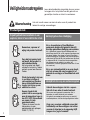 2
2
-
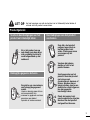 3
3
-
 4
4
-
 5
5
-
 6
6
-
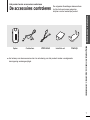 7
7
-
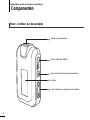 8
8
-
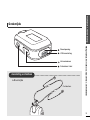 9
9
-
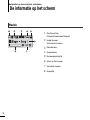 10
10
-
 11
11
-
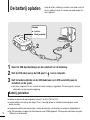 12
12
-
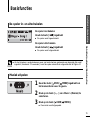 13
13
-
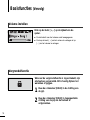 14
14
-
 15
15
-
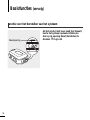 16
16
-
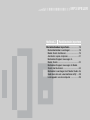 17
17
-
 18
18
-
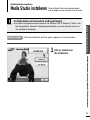 19
19
-
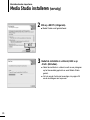 20
20
-
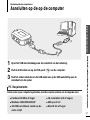 21
21
-
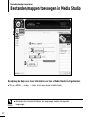 22
22
-
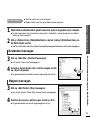 23
23
-
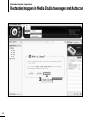 24
24
-
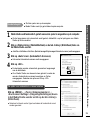 25
25
-
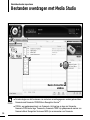 26
26
-
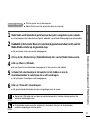 27
27
-
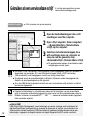 28
28
-
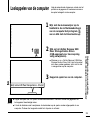 29
29
-
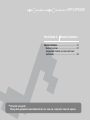 30
30
-
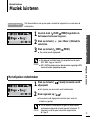 31
31
-
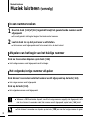 32
32
-
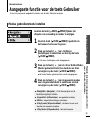 33
33
-
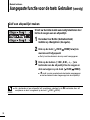 34
34
-
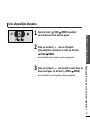 35
35
-
 36
36
-
 37
37
-
 38
38
-
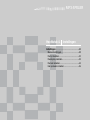 39
39
-
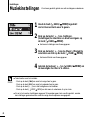 40
40
-
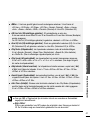 41
41
-
 42
42
-
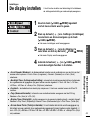 43
43
-
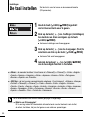 44
44
-
 45
45
-
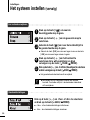 46
46
-
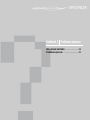 47
47
-
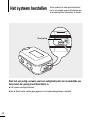 48
48
-
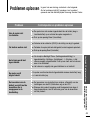 49
49
-
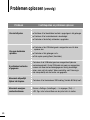 50
50
-
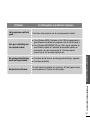 51
51
-
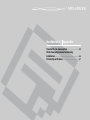 52
52
-
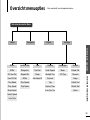 53
53
-
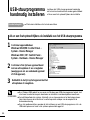 54
54
-
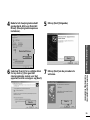 55
55
-
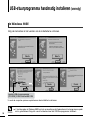 56
56
-
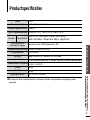 57
57
-
 58
58
-
 59
59
-
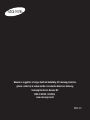 60
60
Samsung YP-F2RXB Handleiding
- Categorie
- MP3 / MP4-spelers
- Type
- Handleiding